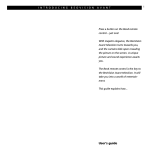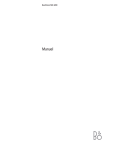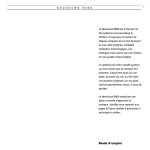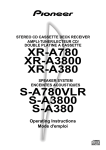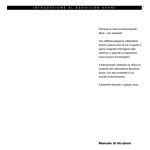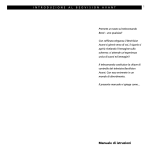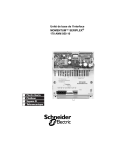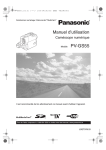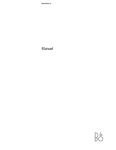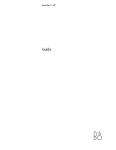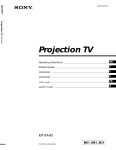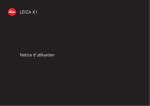Download Mode d`emploi - Site non Officiel Bang & Olufsen
Transcript
P R E S E N T A T I O N D U B E O V I S I O N A V A N T Appuyez sur une touche de la télécommande Beo4, une seule... Avec une élégance majestueuse, le système vidéo BeoVision Avant s’oriente dans votre direction, ses rideaux électroniques s’ouvrent et révèlent l’écran où vous attendent de formidables expériences audiovisuelles. La télécommande Beo4 vous permet d’utiliser toutes les fonctions de votre système vidéo BeoVision Avant et d’accéder à un monde étonnant de divertissements. Ce mode d’emploi vous explique comment... Mode d’emploi 1 2 U T I L I S A T I O N S D E S M A N U E L S Avant de commencer… Deux manuels sont fournis avec le BeoVision Avant : Un mode d’emploi et un manuel de mise en service. Ce mode d’emploi vous explique comment syntoniser et présélectionner le BeoVision Avant et comment utiliser les différentes fonctions du système avec la télécommande Beo4. La plupart des fonctions décrites dans ce mode d’emploi sont accompagnées d’illustrations représentant les touches à utiliser successivement. Nous représentons également les menus que vous devez faire apparaître lors de l’utilisation de chaque fonction particulière. Pour pouvoir utiliser le BeoVision Avant comme nous le décrivons dans ce mode d’emploi, il est impératif que vous suiviez auparavant attentivement les instructions données dans le manuel de mise en service. Le manuel de mise en service vous explique comment installer le BeoVision Avant et comment le mettre en service. Il vous donne également les instructions d’entretien, ainsi que quelques autres informations importantes qui pourront vous être utiles de temps à autres. ”Dolby”, ”Pro Logic” et le symbole composé d’un double D sont des marques déposées par Dolby Laboratories Licensing Corporation. 3 S O M M A I R E 4 Principe de fonctionnement Beo4 et BeoVision Avant, 4 Principe de fonctionnement du Beo4, 5 Apprendre à utiliser les menus écran, 6 Conseils d’installation, 7 61 BeoVision Avant et systèmes AV Son Surround, 62 Système audio et BeoVision Avant, 65 BeoVision Avant dans la pièce Link, 66 Fonctions supplémentaires du Beo4, 67 9 Syntonisation et présélection Syntonisation, 10 Mise à l’heure et vérification de l’heure, 17 Présélection des positions favorites du pied, 18 Mettre le guide-menus sur On ou sur Off, 19 68 Commandes rapprochées Informations affichées, 68 Touches du panneau de commandes du BeoVision Avant, 69 Prises pour casque et camescope, 69 20 Utilisation des fonctions courantes 23 TV, satellite et télétexte Fonctions courantes, 24 Utilisation de la liste des chaînes, 25 Télétexte, 26 Image et son, 33 Incrustration d’image, 36 37 Magnétoscope Utilisation courante, 38 Programmations, 40 Enregistrement simultané, 43 Types spéciaux d’enregistrements, 45 Fonctions vidéo spéciales, 48 Equipement vidéo périphérique, 50 Préférences concernant le magnétoscope, 52 56 Formats de l’image Changement du format de l’image, 57 58 Timer Play Mettre en route ou en veille automatiquement, 58 70 Explication des menus 4 P R I N C I P E D E F O N C T I O N N E M E N T Beo4 et BeoVision Avant Avant de commencer à utiliser le BeoVision Avant, nous vous conseillons de vous familiariser avec le principe de fonctionnement du Beo4. Votre système vidéo BeoVision Avant a été conçu pour être contrôlé avec la télécommande Beo4. Important à savoir à propos des touches du Beo4... Voici comment nous représentons dans ce mode d’emploi les touches du Beo4 et les messages apparaissant sur son afficheur, quand nous expliquons en détail les procédures : TV Le Beo4 permet de contrôler le BeoVision Avant et les fonctions courantes des systèmes audio récents Bang & Olufsen : Touches ”étoile” servant à ”naviguer” et à faire défiler une cassette GO Les ordres émis par la télécommande Beo4 sont reçus par un petit récepteur situé sur l’afficheur du BeoVision Avant. Il se trouve en haut du téléviseur, dans le coin supérieur droit. • Les fonctions courantes sont accessibles via la télécommande Beo4. L’écran du Beo4 affiche le nom de la source que vous regardez ou/et écoutez. • Des fonctions supplémentaires peuvent devenir accessibles via l’écran du Beo4 (voir la page suivante). • Les fonctions plus sophistiquées du BeoVision Avant se contrôlent par l’intermédiaire de menus que vous faites apparaître à l’écran (voir pages 6-7). Note : Certaines fonctions courantes peuvent être activées directement à partir des touches situées à l’arrière de l’afficheur du BeoVision Avant. Pour plus d’informations, veuillez-vous reporter au chapitre Commandes rapprochées du BeoVision Avant, pages 68-69. Touches rectangulaires servant au contrôle d’une source, numéros et fonctions annexes Touche circulaire ”GO” servant à confirmer et mémoriser les instructions Les touches colorées du groupe étoile correspondent à des fonctions spéciales. Nous vous expliquons dans ce mode d’emploi quand et comment les utiliser LIST La représentation d’une double touche LIST signifie que vous devez appuyer dessus à plusieurs reprises pour révéler d’autres fonctions sur l’afficheur du Beo4 STAND Les informations apparaissant sur l’afficheur du Beo4 vous indiquent soit la source à laquelle vous vous adressez, soit une fonction supplémentaire que vous pouvez faire apparaître en appuyant sur la touche LIST 5 Principe de fonctionnement du Beo4 La télécommande Beo4 comprend cinq zones. Chacune correspond à des fonctions spécifiques. Les touches sont regroupées de façon à ce que l’utilisation des différentes fonctions du BeoVision Avant soit aussi simple et claire que possible. L’afficheur indique la source que vous contrôlez, mais si vous appuyez sur la touche LIST, l’indication apparaissant sur l’afficheur change*. Veuillez-vous reporter à l’illustration de la télécommande Beo4 et aux textes d’accompagnement figurant sur la droite de cette page si vous souhaitez plus d’explications sur les 5 zones. L’afficheur du Beo4 vous indique quelle source vous contrôlez. Il sert aussi à faire apparaître des fonctions supplémentaires. Touches permettant de démarrer une source et touche servant à l’enregistrement. Touches numériques, touches permettant d’accéder au télétexte et aux menus. *Note : Si un message-afficheur figure dans ce mode d’emploi et que vous ne pouvez pas le trouver sur l’afficheur du Beo4, veuillez-vous reporter au chapitre Fonctions supplémentaires du Beo4 à la page 67 de ce mode d’emploi, pour savoir comment ajouter une ”touche” ou un message particulier. TV LIGHT RADIO SAT DVD CD V TAPE RECORD A TAPE 7 8 9 4 5 6 1 2 3 TEXT 0 MENU Touche GO et touches de contrôle du groupe étoile servent à ”se déplacer” et au défilement d’une bande, touche GO. Ces touches sont implantées de façon à être actionnées avec le pouce. Les touches de couleurs ont des fonctions spéciales qui seront précisées dans le mode d’emploi quand vous en aurez besoin. Touche de volume, touche LIST servant à afficher des fonctions supplémentaires, et touches ”d’arrêt”. Si vous souhaitez des informations plus détaillées sur la télécommande, veuillez-vous reporter au mode d’emploi du Beo4. GO LIST STOP EXIT 6 M E N U S E C R A N Apprendre à utiliser les menus écran MENU Appuyez pour faire apparaître le menu principal Le menu principal apparaît… puis 1 de... à 4 Appuyez sur les touches numériques appropriées pour faire apparaître la rubrique/le menu que vous voulez (1-4). Si Sat est disponible, le menu principal comprend alors 5 rubriques ou puis GO Appuyez pour déplacer le curseur (texte rouge) et éclairer la rubrique/le menu que vous voulez… Appuyer pour faire apparaître le menu STOP Appuyez à tout moment pour retourner au menu précédent EXIT Appuyez pour effacer immédiatement les menus de l’écran ou Quand un menu nécessitant que vous complétiez des informations apparaît à l’écran… Menu à compléter... 0 de... à 9 Utilisez ces touches pour saisir l’information correspondant à une rubrique Pour commencer à utiliser votre BeoVision Avant, vous devez faire apparaître le menu principal. Chaque rubrique du menu principal donne accès à un menu correspondant à une fonction particulière. Saisissez le numéro de la rubrique que vous voulez. Vous voyez apparaître le menu correspondant. A chaque fois que vous sélectionnez une rubrique d’un menu, celle-ci s’éclaire en rouge. Certains des menus doivent être complétés. Vous pouvez saisir des chiffres ou consulter les options disponibles pour une rubrique particulière jusqu’à ce que vous trouviez celle qui convient. Menu 1 2 3 4 Timer record Timer play TV list Setup Menu principal : 1 Timer record… Fait apparaître le menu servant à saisir une programmation d’enregistrement. 2 Timer play… Fait apparaître le menu servant à saisir une programmation de mise en route ou de mise en veille. 3 TV list… Fait apparaître la liste des chaînes TV. 4 Setup… Fait apparaître le menu Setup de configuration, qui donne accès par ex. aux fonctions de syntonisation, de réglages de l’image et du son, de réglage de l’horloge, etc... Si votre BeoVision Avant est équipé pour la réception satellite, Sat list apparaît sur le menu principal à la rubrique numéro 4 et la rubrique Setup se trouve alors au numéro 5. Freq Pr Name 210 12 .......... More Menu à compléter Ou, Utilisez ces touches pour révéler les différentes options correspondant aux rubriques du menu ou puis tt ou Utilisez ces touches pour passer d’une rubrique du menu à une autre ss Continuez à saisir toutes les informations nécessaires sur le menu… GO …Appuyez sur GO pour l’accepter Fonction de guide aidant à l’utilisation des menus Dans certains cas, vous pourrez faire apparaître des fonctions supplémentaires pour un menu, en appuyant une fois supplémentaire sur la touche MENU du Beo4. Ces fonctions supplémentaires sont décrites dans ce mode d’emploi, en même temps que les menus concernés. 7 Conseils d’installation Setup 1 2 3 4 5 6 7 8 Tuning Sound Picture Stand Source Menu Clock V.Tape En partant du menu Setup du BeoVision Avant, vous pouvez faire apparaître différents menus servant à la syntonisation et à la présélection. Voir les rubriques du menu Setup décrites ci-dessous... 1 Tuning… Donne accès à la syntonisation des chaînes TV (chaînes satellite) et du magnétoscope. 2 Sound… Permet l’ajustement du son. 3 Picture… Permet l’ajustement de l’image. 4 Stand… Permet de présélectionner vos positions favorites du pied motorisé. 5 Source… Fait apparaître le menu AV Source sur lequel vous pouvez saisir un équipement auxiliaire vidéo connecté à la prise AV du BeoVision Avant. 6 Menu… Permet de mettre la fonction menuguides sur On ou sur Off selon ce que vous souhaitez. 7 Clock… Permet d’ajuster l’horloge intégrée. 8 V.Tape… Fait apparaître le menu V.Tape grâce auquel vous pouvez faire apparaître des menus V.Tape spéciaux servant à ajuster l’image vidéo, mais aussi le menu du magnétoscope sur lequel vous devez saisir vos préférences pour le magnétoscope. Quand vous commencez la syntonisation du BeoVision Avant, faites apparaître le premier menu, puis le menu Setup qui vous permet de faire apparaître le menu Tuning. Continuez à présélectionner le système après avoir trouvé les chaînes. Ajustez l’horloge. Si vous le souhaitez, sélectionnez des positions pour le pied et saisissez vos préférences personnelles pour le système, rubrique, 4, 5, 6 et 8 du menu Setup. Il est aussi possible d’ajuster les niveaux de l’image et du son via les rubriques 2 et 3. Cependant, les présélections d’origine de l’image et du son sur des niveaux neutres conviennent à la plupart des situations et des pièces. Appuyez pour faire apparaître le menu principal MENU puis Pour faire apparaître le menu Setup Si Sat est disponible, Setup se trouve à la rubrique 5 et non à la rubrique 4 4 Alternativement, utilisez la touche ▼ pour éclairer Setup et appuyez sur GO pour faire apparaître le menu Setup Le menu Setup apparaît… Utilisez les touches numériques pour choisir l’une des rubriques et faire apparaître les menus respectifs... La plupart des menus que vous faites apparaître à partir du menu Setup, par ex. le menu Picture sont des menus à compléter. C’est le cas par ex. du premier menu Tuning access qui vous demande de choisir une autre rubrique, par ex. TV pour faire apparaître un menu à compléter Utilisez ces touches pour saisir l’information correspondant à la rubrique 0 de... à 9 ou Appuyez pour révéler les options correspondant aux rubriques du menu, par ex. start tuning ou puis Appuyez pour passer d’une rubrique du menu à une autre tt ou ss Continuez à saisir sur le menu les différentes informations nécessaires... ...appuyez sur GO pour les accepter GO 8 S Y N T O N I S A T I O N E T P R E S E L E C T I O N Vous trouverez dans ce chapitre les informations nécessaires à la syntonisation et aux présélections que vous (ou votre revendeur Bang & Olufsen) devez effectuer quand vous utilisez le BeoVision Avant pour la première fois. Ce chapitre pourra également vous être utile ultérieurement, si vous souhaitez syntoniser une nouvelle chaîne TV ou changer, réajuster certaines des présélections déjà faites. 10 Syntonisation Syntonisation des chaînes TV, 10 Magnétoscope et chaînes TV, 12 Syntonisation des chaînes satellite, 14 17 Horloge Réglage et vérificaton de l’horloge, 17 18 Pied Présélection des positions du pied, 18 19 Guide d’accès au menu Mettre le guide-menus sur On ou sur Off, 19 9 10 S Y N T O N I S A T I O N Syntonisation des chaînes TV MENU Pour faire apparaître le menu principal Le menu principal apparaît… puis 4 Appuyez pour faire apparaître le menu Setup. Si Sat est disponible, Setup se trouve à la rubrique 5 Le menu Setup apparaît… GO Appuyez pour sélectionner Tuning Le menu Tuning apparaît… GO Sélectionnez la première rubrique, TV Le premier menu TV tuning apparaît… puis Appuyez pour laisser le système rechercher les chaînes TV ou 2 1 Alternativement… Saisissez la fréquence exacte que vous voulez, par ex. 210 MHz 0 tt ou Pour déplacer le curseur sur les autres rubriques du menu TV tuning ss puis Appuyez sur ▲ ou sur ▼ pour révéler les options des rubriques ou utilisez les touches numériques pour saisir des valeurs... Saisissez les informations nécessaires… puis GO Pour mémoriser la chaîne, ou… Passez à More et appuyez sur GO pour faire apparaître le second menu TV tuning… …saisissez les informations nécessaires, appuyez sur GO pour mémoriser et retourner au premier menu TV tuning… GO Pour mémoriser la chaîne EXIT Pour effacer les menus de l’écran ou appuyez sur GO pour continuer la syntonisation Pour syntoniser les chaînes TV, faites apparaître le menu de syntonisation et trouvez le menu TV tuning. Vous pouvez soit charger le système de trouver les chaînes pour vous, soit saisir directement la fréquence exacte de la chaîne. Vous pouvez présélectionner 99 chaînes de TV différentes sur des numéros de programmes individuels auxquels vous pouvez aussi donner un nom. Une fois que vous avez complété le premier menu TV tuning, vous pouvez mémoriser votre nouvelle chaîne TV. Si nécessaire, vous pouvez à l’aide du second menu, choisir d’affiner le réglage de la chaîne, préciser la disponibilité d’un décodeur, le mode sonore, ainsi que le format de l’image. Chaque rubrique des deux menus tuning est décrite en détail à la page suivante... Note : Si la rubrique System apparaît sur le premier menu tuning, vous devez vous assurer que le standard correct est affiché avant de commencer la syntonisation. Note : Si vous avez des préférences pour ce qui concerne l’enregistrement d’un numéro de programme particulier, vous devez les saisir sur le menu V.Tape tuning. Voir comment faire à la page 12, chapitre Magnétoscope et chaînes TV. Menu 1 2 3 4 Timer record Timer play TV list Setup Menu principal Setup 1 2 3 4 5 6 7 8 Tuning Sound Picture Stand Source Menu Clock V.Tape Menu Setup Tuning 1 TV 2 V.Tape Menu d’accès à la syntonisation (Tuning) Freq Pr Name 210 12 .......... More Premier menu TV tuning Fine Decoder Sound Format +2 OFF Stereo-1 15:9 Second menu TV tuning 11 Que trouve-t-on sur le premier menu TV tuning… Freq (fréquence)… La recherche s’arrête à la première chaîne produisant un signal acceptable. Si vous connaissez la fréquence exacte d’une chaîne, saisissez la directement à l’aide des touches numériques. (System)… Si System apparaît sur le menu, assurez-vous que le standard correct est affiché avant de commencer la syntonisation : B/G... pour PAL/SECAM B/G I... pour PAL I L... pour SECAM L M... pour NTSC D/K... pour PAL/SECAM D/K Note : Toutes les options ne seront peut-être pas disponibles puisqu’elles varient en fonction du type du téléviseur. Pr (numéro de programme)… Saisissez le numéro de programme (1-99) sur lequel vous souhaitez présélectionner la chaîne. Name (titrage)… Le nom que vous donnez à une chaîne apparaîtra sur la liste des chaînes TV. Un nom peut regrouper jusqu’à 10 caractères, comprenant les lettres A-Z, les chiffres et le point. Appuyez sur ▲ ou sur ▼ pour révéler le caractères que vous voulez. Appuyez sur 0 pour passer de minuscules en majuscules ou vice versa. Puis appuyez sur tt pour passer à la position de caractère suivante. Puis appuyez sur GO ou passez à More… Quand vous avez saisi l’information que vous voulez, appuyez sur GO pour mémoriser votre programme TV ou… More… S’il est nécessaire de saisir une information supplémentaire, passez à More et appuyez sur GO. A second menu TV tuning apparaît. Il permet le réglage de la chaîne, mais aussi d’indiquer la présence d’un décodeur, le mode sonore et le format. Que trouve-t-on sur le second menu TV tuning… Fine (accord fin)… Le téléviseur syntonise automatiquement la meilleure image possible. Cependant, des chaînes voisines peuvent légèrement brouiller l’image. Dans ce cas, un accord de la chaîne pourra être utile. Vous pouvez accorder la chaîne de 8 niveaux vers le haut ou vers le bas de la fréquence standard. Decoder… Si vous syntonisez une chaîne TV codée et que vous voulez que le décodeur soit activé automatiquement, mettez la rubrique Decoder sur l’une des options suivantes : ON/AV… (décodeur activé) Dans le cas où les signaux audio et vidéo sont codés. ON/V… (décodeur activé) Dans le cas où seuls les signaux vidéo sont codés. OFF… (décodeur désactivé) Quand il n’y a pas de décodeur. Sélectionnez ON/AV pour la plupart des programmes codés pour recevoir à la fois le son et les images. Si seuls les signaux vidéo sont codés, sélectionnez ON/V. Si vous sélectionnez ON/AV où seul le signal vidéo est codé, il se peut que vous perdiez le son quand le signal est décodé. Note : Même si vous mémorisez un mode sonore/ une langue de cette façon, vous pouvez toujours explorer les différentes possibilités pendant que vous regardez cette chaîne TV. Appuyez sur LIST pour afficher SOUND* ou MONO* sur la télécommande Beo4, puis appuyez sur GO à plusieurs reprises pour changer de mode sonore. Pour plus d’information sur les différents modes sonores disponibles, reportez-vous au chapitre Selection d’un mode sonore, page 35. *Note : Pour pouvoir afficher SOUND ou MONO sur le Beo4, vous devez ajouter cette option à la liste du Beo4. Voir Fonctions supplémentaires du Beo4, page 67. Format… Deux réglages de format sont disponibles, vous pouvez mémoriser un format pour chaque programme TV. Le réglage par défaut est 15:9, mais si du bruit apparaît dans le coin droit et gauche de l’écran, choisissez plutôt le format 14:9 car les rideaux de l’écran TV dissimule le ”bruit”. Vous pouvez cependant changer le format d’image pour chaque programme, même si vous avez mémorisé un réglage, voir page 5657. Note : Si un décodeur supplémentaire est connecté à la prise AV du BeoVision Avant et que vous avez saisi Decoder-2 sur le menu AV Source (voir page 50, Equipement vidéo supplémentaire), vous pouvez choisir entre 1/AV ou 1/V pour decoder-1 et 2/AV ou 2/V pour decoder-2 ou OFF quand il n’y a pas de décodeur. Sound (mono/stéréo/langue)… Plusieurs types de son peuvent être disponibles pour une chaîne TV, par exemple le son stéréo et le son mono ou différentes langues. Appuyez sur ▲ ou sur ▼ pour passer d’un mode sonore transmis à un autre. Quand le mode sonore que vous souhaitez mémoriser est transmis, appuyez sur GO. Supprimer une chaîne TV syntonisée… Appuyez sur MENU pour faire apparaître le menu principal, appuyez sur 3 pour sélectionner TV list et appuyez sur GO pour faire apparaître la liste des chaînes TV, utilisez les touches ▲ et ▼ pour déplacer le curseur jusqu’à la chaîne que vous voulez supprimer. Puis appuyez sur MENU. Quand Clr? Apparaît, appuyez sur GO pour supprimer la chaîne. Pour plus d’information, reportez-vous à Liste de programmes, page 25. 12 > Syntonisation Magnétosocope et chaînes TV MENU Appuyez pour faire apparaître le menu principal Le menu principal apparaît… puis 4 Appuyez pour faire apparaître le menu Setup. Si Sat est disponible, Setup se trouve alors à la rubrique 5 Le menu Setup apparaît… GO Appuyez pour sélectionner la première rubrique, Tuning Le menu Tuning access apparaît… 2 Appuyez pour sélectionner V.Tape. Si Sat est disponible, V.Tape se trouve alors à la rubrique 3 Le menu V.Tape tuning apparaît… puis 1 2 tt ou Saisissez le numéro de chaîne TV que vous voulez, par ex. 12 Appuyez pour déplacer le curseur jusqu’aux autres rubriques du menu ss Appuyez pour faire un accord fin si nécessaire ou pour révéler d’autres options correspondant aux rubriques du menu ou puis GO Appuyez pour mémoriser l’information saisie Quand vous mémorisez les chaînes TV sur des numéros de programmes de votre BeoVision Avant, les numéros de programmes sont aussi automatiquement mémorisés sur le magnétoscope. Les numéros de chaînes TV sont par ex. utilisés par le magnétoscope pour enregistrer. Dans certains cas particuliers, il se peut que le système vous demande de saisir une information spécifique pour cette chaîne avant de pouvoir faire un enregistrement (il faudra par ex. indiquer quel tuner utiliser pour l’enregistrement, etc…). Ce type d’information doit être saisi sur le menu spécial V.Tape tuning comme nous l’expliquons dans ces quelques pages. Chaque rubrique du menu V.Tape tuning est décrite en détail à la page suivante… Menu 1 2 3 4 Timer record Timer play TV list Setup Menu principal Setup 1 2 3 4 5 6 7 8 Tuning Sound Picture Stand Source Menu Clock V.Tape Menu Setup Tuning 1 TV 2 V.Tape Menu Tuning Pr Fine 12 +2 Source Sound V.Tape tuner Stereo Menu V.Tape tuning 13 Que trouve-t-on sur le menu V.Tape tuning… Pr (chaîne TV)… Le numéro de la chaîne TV apparaît à cette rubrique. Fine (accord fin)… Sert à faire l’accord d’une chaîne TV quand elle est utilisée via le magnétoscope. Source (sélection d’une source spécifique)… Vous pouvez indiquer au magnétoscope la source spécifique qu’il doit utiliser à chaque fois qu’il enregistre un programme TV spécifique : V.Tape tuner… Correspond au réglage standard. C’est aussi la position qui doit être sélectionnée la plupart du temps. Le programme TV est enregistré à partir du tuner du magnétoscope, ce qui vous permet de pouvoir regarder un autre programme TV pendant que vous enregistrez. TV tuner… Doit être sélectionné si vous souhaitez enregistrer un programme spécifique directement à partir du téléviseur. Dans ce cas, vous ne pouvez pas regarder un autre programme TV pendant l’enregistrement. V.Tape decoder… Doit être utilisé si vous voulez enregistrer via un décodeur connecté à la prise V.Tape decoder. Sound correspond au mode sonore que vous choisissez de mémoriser pour un numéro de chaîne spécifique : Stereo… indique que le son stéréo sera sélectionné pour un numéro de chaîne ou que la meilleure qualité de son sera sélectionnée. Mono… indique que le son mono sera toujours sélectionné. 14 > Syntonisation Syntonisation des programmes satellite MENU Appuyez pour faire apparaître le menu principal Le menu principal apparaît… puis 5 GO 2 Appuyez pour faire apparaître le menu Setup Le menu Setup apparaît… Appuyez pour sélectionner la première rubrique, Tuning Le menu Tuning access apparaît… Appuyez pour faire apparaître le menu Sat tuning Le premier menu Sat tuning apparaît… puis Appuyez pour chercher le programme Sat suivant (ou précédent) ou Alternativement… Saisissez la fréquence exacte tt ou Appuyez pour déplacer le curseur jusqu’aux autres rubriques du menu ss puis Appuyez sur ▲ ou sur ▼ pour révéler les options correspondant aux rubriques ou utilisez les touches numériques pour saisir des chiffres… Complétez les informations nécessaires…. puis Appuyez pour mémoriser votre chaîne ou … Passez à More et appuyez sur GO pour faire apparaître le second menu Sat tuning… … Saisissez les informations nécessaires, appuyez sur GO pour mémoriser et retourner au premier menu Sat tuning…. GO GO Appuyez pour mémoriser votre programme Sat EXIT Appuyez sur EXIT pour effacer les menus ou appuyez sur GO pour continuer la syntonisation… Avant de commencer… Si vous devez syntoniser à partir d’un autre système de transmission, assurez-vous que le système correct est affiché sur le second menu Sat tuning avant de commencer la syntonisation d’un programme Satellite. Pour plus d’informations, reportez-vous à la rubrique Système de la page suivante. Menu 1 2 3 4 5 Timer record Timer play TV list Sat list Setup Menu principal Pour syntoniser des programmes Satellite, vous devez faire apparaître le menu Sat tuning*. Vous pouvez présélectionner 119 programmes satellite différents (TV et radio) sur des numéros individuels auxquels vous pouvez aussi donner des noms. Si nécessaire, vous pouvez faire apparaître le second menu Sat tuning qui vous servira par exemple à faire un accord fin du programme, à préciser la présence d’un décodeur de programme et à choisir le mode sonore approprié. S’il est nécessaire d’accorder le son, faites apparaître le menu sound tuning spécifique via le second menu Sat tuning. Setup 1 2 3 4 5 6 7 8 Tuning Sound Picture Stand Source Menu Clock V.Tape Menu Setup Tuning 1 TV 2 Sat 3 V.Tape Menu Tuning access Freq Pol LNB Pr 11.374 Vert Astra Chaque rubrique des menus Sat tuning est décrite en détail dans les pages suivantes… Premier menu Sat tuning Fine Decoder System Format Sound +2 Off PAL 15:9 7.02/7.20 Second menu Sat tuning *Note : Pour pouvoir recevoir des programmes Satellite, votre BeoVision Avant doit être équipé pour la réception Satellite. Name 10 . . . . . . . . . . More 15 Que trouve-t-on sur le premier menu Sat tuning… Freq (fréquence)… La recherche s’arrête à la première chaîne produisant un signal acceptable. S’il ne s’agit pas de la chaîne que vous voulez, appuyez sur ▲ ou sur ▼ à nouveau pour poursuivre la recherche. Alternativement, saisissez la fréquence exacte à l’aide des touches numériques. Pol (polarisation)… Appuyez sur ▲ ou sur ▼ pour obtenir la meilleure image possible. Pol peut être mis sur : Vert… pour polarisation verticale Hor… pour polarisation horizontale 00 – 63… indique la polarisation numérique (uniquement nécessaire quand polarity est sur Skew sur le menu ODU setup*). Pos (position de la parabole)… Cette rubrique n’est disponible que si votre unité extérieure (ODU) comprend une parabole motorisée. Pos correspond à l’indication numérique de la position de la parabole. LNB (Low Noise Block Converter)… Cette rubrique n’est disponible que si vous avez saisi plus d’un LNB sur le menu ODU setup*. Les options suivantes sont proposées : Astra, 1West, Hot Bird, Uni-LNB, Telecom, SMATV, Custom et None. Les options LNB que vous choisissez figurent sur le premier menu Sat tuning. *Note : Pour plus d’informations sur le menu ODU setup (installation extérieure), veuillez-vous reporter au manuel de mise en service de l’ODU. Pr (numéro de programme)… Les numéros de programmes allant de 1 à 119 sont disponibles. Name (nom de la chaîne)… Vous pouvez si vous voulez, donner un nom à la chaîne. Le nom peut regrouper jusqu’à dix caractères comprenant des lettres comprises entre A et Z, des chiffres et des points. Quand la rubrique apparaît en rouge, vous pouvez commencer à “écrire” : Appuyez sur ▲ ou sur ▼ pour révéler un caractère. Appuyez sur 0 pour passer de minuscules en majuscules ou vice versa. Appuyez sur tt pour passer à la position suivante de caractère. Continuez à écrire le nom en utilisant cette méthode. Note : Si c’est une station radio par satellite que vous avez trouvée, vous pouvez le préciser dans le nom (par ex. R pour radio) pour pouvoir distinguer les programmes radio des programmes TV par satellite. Puis appuyez sur GO ou passez à More… Une fois que vous avez saisi l’information que vous voulez, appuyez sur GO pour mémoriser la chaîne satellite ou… More… S’il est nécessaire de faire un accord fin, de déterminer la disponibilité de décodeurs, de préciser le système de diffusion satellite et de choisir un mode sonore. Quand More est éclairé en rouge, faites apparaître le second menu Sat tuning. Que trouve-t-on sur le second menu Sat tuning… Fine (accord fin)… Il est possible de faire un accord fin pour trouver la meilleure image possible. Sélectionnez ON/AV pour la plupart des chaînes codées pour obtenir le son et l’image. S’il n’y a que le signal vidéo qui est codé, sélectionnez ON/V pour obtenir à la fois le son et l’image de la chaîne. Si vous sélectionnez ON/AV, il se peut que vous perdiez le son quand le signal est décodé. Note : Les options 1/AV ou 1/V pour décodeur 1, 2/AV ou 2/V pour décodeur 2 sont disponibles ou OFF quand il n’y a pas de décodeur, si un décodeur supplémentaire est connecté à la prise AV et que l’information correcte Decoder-2 est saisie sur le menu AV Source (voir page 50, Equipement vidéo périphérique). System (système de transmission satellite)… Vous pouvez choisir un des standards suivants : PAL, MAC, BB (Baseband), PAL OBW (largeur de bande optionnelle), MAC OBW ou BB OBW. Notez que si vous mettez System sur l’une des options MAC ou BB, il ne sera pas possible de sélectionner les options Sound à moins que vous ayez sélectionné ON/V à la rubrique décodeur du second menu tuning. >> Voir à la page suivante la description des autres rubriques du menu et les rubriques du menu Sound tuning… >> Voir à la page suivante comment procéder pour supprimer une chaîne Sat . Decoder… Un décodeur doit être connecté pour permettre la réception d’une chaîne satellite codée. Pour activer automatiquement le décodeur pour un numéro de programme particulier, mettez la rubrique Decoder sur l’une des options On suivantes : ON/AV… (décodeur activé) quand les signaux audio et vidéo sont codés. ON/V… (décodeur activé) quand il n’y a que les signaux vidéo qui sont codés. OFF… (décodeur off) quand on n’utilise pas de décodeur. Notez… que le module satellite du BeoVision Avant est préprogrammé avec les chaînes de certains des Satellites transmettant actuellement. 16 > Syntonisation des chaînes satellite Format… Deux réglages de format sont disponibles. Vous pouvez mémoriser un format pour chaque chaîne satellite. Le réglage par défaut correspond au format 15:9, mais si du bruit apparaît dans les coins droit et gauche de l’image, choisissez plutôt le format 14:9, car dans ce cas les rideaux de l’écran TV dissimuleront le ”bruit”. Même si vous avez mémorisé un format, vous pouvez toujours changer le format de l’image pour chaque programme, voir page 56-57. Sound (mono/stéréo/langue)… Il se peut que plusieurs modes sonores soient disponibles pour une chaîne satellite particulière, par ex. à la fois le son mono et le son stéréo ou différentes langues. Alternativement, vous pourrez faire apparaître le menu sound tuning pour accorder la fréquence sonore appropriée.* Appuyez sur ▲ ou sur ▼ pour choisir entre les options transmises. Arrêtez quand vous entendez le son que vous voulez mémoriser et/ou qu’il est affiché. Note : Même si un son ou une langue est mémorisé, vous pouvez toujours choisir parmi les différentes options tandis que vous regardez ou que vous écoutez un programme Satellite. Pour plus d’informations sur les différents modes sonores disponibles, reportez-vous au chapitre Sélection d’un mode sonore à la page 35. *Note : Faites apparaître le menu Sound tuning en appuyant sur MENU quand Sound est éclairé. Que trouve-t-on sur le menu Sound tuning… Sound… Le son mono et stéréo sont disponibles. Utilisez ▲ ou ▼ pour révéler les options. (Freq) (fréquence)… Ne sert que lorsque le son Mono est sélectionné. Syntonisez la fréquence sonore mono. Bandwidth (largeur de bande)… Pour Bandwidth, différentes options sont disponibles : 130 KHz, 280 KHz et 450 KHz. Utilisez ▲ ou ▼ pour révéler les options. Si Sound est sur Stéréo, la largeur de bande est mise automatiquement sur 130 Khz et il ne sera pas possible de sélectionner la rubrique. Deemphasis… Pour pouvoir obtenir le meilleur son possible, vous devrez peut-être désaccentuer le signal sonore pour qu’il corresponde au niveau où il a été préaccentué quand il a été transmis. Sélectionnez l’option qui convient : 50, 75 ou J17. Sound Left Stereo 7.02 Right Bandwidth 7.20 130 KHZ Deemphasis Expand Sound level Picture 75 On Normal On Menu Sound tuning servant à la syntonisation manuelle de la fréquence du son des stations satellite. Expand… Pour obtenir le meilleur son possible, il se peut que vous deviez élargir le signal sonore. Il est courant de l’utiliser quand le son transmis est un signal stéréo. La fonction compense les déviations que subissent les éléments sonores graves et aigus pendant la transmission. Pour activer la fonction, mettez Expand sur On. Pour supprimer la fonction, mettez sur Off. Sound level (niveau du son)… Sélectionnez un niveau sonore pour une chaîne. Certaines chaînes diffusant des programmes ayant différents niveaux sonores, vous pouvez par exemple choisir de baisser le niveau sonore préprogrammé. Les options Normal et Low (bas) sont disponibles. Picture (image)… indique si votre programme est un programme Satellite Radio ou TV. On… indique que l’écran sera activé pour les chaînes TV Satellite. Off… indique que l’écran ne sera pas activé et que seul le son sera disponible pour la station Satellite Radio. Supprimer une chaîne Satellite syntonisée… Appuyez sur MENU pour faire apparaître le menu principal, appuyez sur 4 pour sélectionner Sat list et appuyez sur GO pour faire apparaître la liste de programmes Sat, utilisez les touches ▲ et ▼ pour déplacer le curseur jusqu’à la chaîne que vous voulez supprimer. Puis appuyez sur MENU. Quand Clr? apparaît, appuyez sur GO pour supprimer le programme. Pour plus d’informations, reportez-vous à Liste des programmes à la page 25. 17 H O R L O G E Ajuster et vérifier l’heure Le BeoVision Avant est équipé d’une horloge intégrée qui garantit que les programmations saisies seront effectuées correctement. Vous pouvez ajuster et synchroniser l’horloge du BeoVision Avant avec l’heure Télétexte transmise par ex. par une chaîne TV nationale. Menu 1 2 3 4 Timer record Timer play TV list Setup Menu principal Setup 1 2 3 4 5 6 7 8 Tuning Sound Picture Stand Source Menu Clock V.Tape Menu Setup Time Date 14:00 Tue 23 Aug Year Synch Display 1994 Yes Yes Press GO to synchronize with Teletext Menu Clock. Il est maintenant 14.00 heures. Le BeoVision Avant indique : Jan… pour Janvier Mon… pour Lundi Feb… pour Février Tue… pour Mardi Mar… pour Mars Wed… pour Mercredi Apr… pour Avril Thu… pour Jeudi May… pour Mai Fri… pour Vendredi Jun… pour Juin Sat… pour Samedi Jul… pour Juillet Sun… pour Dimanche Aug… pour Août Sep… pour Septembre Oct… pour Octobre Nov… pour Novembre Dec… pour Décembre Sélectionnez une chaîne nationale qui transmet le Télétexte… Appuyez pour faire apparaître le menu principal Le menu principal apparaît… MENU puis Appuyez pour faire apparaître le menu Setup. Si Sat est disponible, Setup se trouve à la rubrique numéro 5 Le menu Setup apparaît… 4 Pour ajuster et synchroniser l’heure… Assurez-vous que vous êtes sur une chaîne de TV nationale qui transmet le Télétexte. Puis faites apparaître le menu Clock et mettez la rubrique Synch sur Yes, puis appuyez sur GO et vous obtenez l’heure précise. Appuyez sur cette touche pour sélectionner la rubrique numéro 7, Clock Le menu Clock apparaît… 7 Pour ajuster l’horloge vous-même… Si vous ne voulez pas synchroniser l’horloge avec le Télétexte ; la rubrique Synch doit indiquer No. Vous ajustez alors l’horloge vous-même. Utilisez les touches numériques pour saisir l’heure. Pour passer à la rubrique Synch Pour afficher l’heure en permanence… Pour montrer l’heure sur l’afficheur du BeoVision Avant dès qu’il est activé, mettez la rubrique Display du menu sur Yes. De brèves informations sur l’afficheur correspondant aux opérations exécutées sont malgré tout affichées de temps à autres. Pour afficher l’heure à la demande… Si vous ne voulez pas que l’heure s’affiche dès que vous activez le système, vous devez sélectionner No à la rubrique Display. Vous pouvez maintenant faire apparaître l’heure à la demande. Appuyez sur LIST jusqu’à ce que CLOCK soit affiché, puis appuyez sur GO pour voir l’heure. Pour synchroniser avec le Télétexte… tt Appuyez pour révéler Yes à la rubrique Synch du menu puis Appuyez pour synchroniser l’horloge ou GO Utilisez ▲, ▼ ou les touches numériques pour compléter les informations nécessaires aux rubriques restantes, par ex. Date, Display, etc, et appuyez sur GO pour mémoriser l’heure Pour ajuster l’horloge vous-même… Utilisez tt ou ss pour passer à Time puis Utilisez les touches numériques pour saisir l’heure 0 de… à 9 Utilisez tt pour passer aux autres rubriques du menu, puis utilisez, ▲, ▼ ou les touches numériques pour saisir les informations nécessaires aux rubriques restantes… Appuyez pour mémoriser l’horloge GO Appuyez pour effacer les menus écran EXIT 18 P I E D Présélection des positions favorites du pied MENU Appuyez pour faire apparaître le menu principal Le menu principal apparaît… puis 4 4 Appuyez pour faire apparaître le menu Setup. Si Sat est disponible, Setup se trouve à la rubrique 5 Le menu Setup apparaît… Appuyez pour faire apparaître le menu Stand Le menu Stand apparaît… Appuyez jusqu’à ce que la position 1, 2 ou 0 soit affichée et arrêtez quand celle que vous voulez mémoriser est affichée Le pied motorisé du BeoVision Avant vous permet de faire pivoter l’ensemble du système à l’aide de la télécommande Beo4. Quand vous éteignez le système, il reprend automatiquement sa position neutre (0), sauf si vous avez mémorisé une position de veille particulière. Vous pouvez présélectionner deux angles (positions de pied 1 et 2) et une position de veille (0) pour le système*. Le BeoVision Avant pivote alors automatiquement dans la position que vous avez choisie. puis ss ou Orientez le BeoVision Avant dans la direction que vous souhaitez tt puis GO Appuyez pour mémoriser la position du pied (position 1, 2 ou 0) Répétez la procédure, si vous souhaitez mémoriser les trois positions du pied… puis EXIT Appuyez pour effacer les menus écran Dès que vous activez le BeoVision Avant, il s’oriente dans votre position favorite (1). Vous pouvez maintenant choisir la présélection 2, 0 ou 1 à nouveau. *Note : Au lieu d’appuyer sur ss et tt pour choisir les angles, vous pouvez orienter manuellement le BeoVision Avant sur la position que vous souhaitez. Menu 1 2 3 4 Timer record Timer play TV list Setup Menu principal Setup 1 2 3 4 5 6 7 8 Tuning Sound Picture Stand Source Menu Clock V.Tape Menu Setup Stand position 1 Turn TV to preferred position Le menu Stand position vous permet de présélectionner les positions du pied correspondant à vos angles favoris. 19 G U I D E - M E N U S Mettre le guide-menus sur On ou sur Off Menu 1 2 3 4 Timer record Timer play TV list Setup Menu principal Setup 1 2 3 4 5 6 7 8 Tuning Sound Picture Stand Source Menu Clock V.Tape Menu Setup Menu reminder On Menu correspondant à la fonction guide-menus. Vous pouvez mettre cette fonction automatique de guide-menus sur On ou sur Off selon ce que vous souhaitez. Quand vous contrôlez le BeoVision Avant via les menus écran, vous pouvez, dans certains cas, faire apparaître des fonctions supplémentaires qui vous aideront. Pour cela, appuyez sur la touche MENU une fois de plus. L’appareil vous indiquera alors automatiquement qu’une fonction guide est disponible. Une ligne supplémentaire apparaît au bas du menu et indique par ex. : ”Appuyez sur MENU pour faire apparaître le Télétexte”. Si vous le souhaitez, vous pouvez mettre la fonction de guide en position Off. Dans ce cas, vous ne supprimez que la fonction de guide. Vous pouvez malgré tout utiliser les fonctions supplémentaires de guide en appuyant sur la touche MENU. Pour faire apparaître le menu principal MENU Le menu principal apparaît… puis Appuyez pour faire apparaître le menu Setup. Si Sat est disponible, Setup se trouve à la rubrique 5 4 Le menu Setup apparaît… Appuyez pour sélectionner la rubrique numéro 6, Menu 6 Le menu correspondant à la fonction de guide apparaît… Appuyez pour choisir entre Menu reminder On ou Off puis Appuyez pour mémoriser votre choix GO Appuyez pour effacer les menus écran EXIT 20 U T I L I S A T I O N D E S F O N C T I O N S C O U R A N T E S … Choisir TV ou Satellite TV SAT 0 de… à 9 Permet d’accéder au programme TV regardé en dernier lieu Permet d’accéder au programme Sat regardé en dernier lieu Utilisez les touches numériques pour sélectionner un numéro de programme spécifique L’afficheur du BeoVision Avant indique une source et un numéro de programme Choisissez à présent le numéro de programme que vous voulez regarder. Appuyez pour explorer les différents numéros de programmes ou Appuyez sur la source appropriée pour activer un programme TV ou Sat. Le BeoVision Avant pivote sur une position présélectionnée. Le programme TV ou Sat regardé en dernier lieu apparaît. Lecture d’une cassette vidéo V TAPE STOP STOP Appuyez pour commencer à regarder une cassette vidéo Appuyez pour mettre en pause Appuyez à nouveau pour arrêter totalement la lecture GO Appuyez à tout moment pour démarrer/reprendre la lecture de la cassette ss Appuyez pour rembobiner la cassette tt Appuyez pour bobiner la cassette ou Appuyez pour enrouler la cassette ou Appuyez pour dérouler la cassette Pour lire la cassette vidéo que vous avez chargée, il vous suffit d’appuyer sur la touche V TAPE. Load et Tape s’affichent en alternance vous demandant ainsi de charger une cassette L’afficheur indique la source, V.TAPE et la plage que vous regardez Vous pouvez ensuite mettre la lecture en pause, puis choisir de reprendre la lecture ou d’arrêter le magnétoscope. Vous pouvez rembobiner, bobiner, dérouler ou enrouler la bande toutes les fois que vous le souhaitez. … U T I L I S A T I O N 21 C O U R A N T E Réglages du volume et mise en veille La touche de volume du Beo4 vous permet d’augmenter ou de diminuer le niveau de volume et de mettre les enceintes en sourdine. Appuyez pour augmenter le volume Indication du niveau sonore Appuyez pour diminuer le volume Appuyez pour mettre en veille • Pour éteindre le BeoVision Avant, appuyez sur la touche de veille •. Orienter le BeoVision Avant Dès que vous activez le BeoVision Avant, il pivote automatiquement pour prendre une position présélectionnée. Vous pouvez choisir la position que vous voulez. Le système permet de présélectionner trois positions : Position 1 (favorite), 2 (secondaire) et 0 (neutre). Cette indication montre que vous pouvez orienter ou que vous êtes en train d’orienter le téléviseur Appuyez à plusieurs reprises jusqu’à ce que STAND soit affiché LIST Appuyez pour orienter le système vers la gauche ss Appuyez pour orienter le système vers la droite tt puis ou Pour savoir comment présélectionner les positions du pied, veuillez-vous reporter à la page 18… Alternativement, Saisissez la position que vous voulez 1 ou 2 ou 0 Appuyez pour effacer STAND de l’afficheur EXIT 22 T V , S A T E L L I T E E T T E L E T E X T E Avant de commencer… Pour pouvoir recevoir les chaînes satellite comme nous l’indiquons dans ce chapitre, votre BeoVision Avant doit être spécialement équipé pour la réception satellite. 24 Utilisation courante 25 Liste des chaînes Utilisation de la liste des chaînes, 25 26 Télétexte Affichage des pages Télétexte, 26 BANG &OLUFSEN Pages mémoire, 26 Présélection d’une page Télétexte sur une page mémoire, 27 Utilisation des fonctions Télétexte courantes, 28 Mise à jour des pages, 29 Sous-titres Télétexte, 29 Faire des enregistrements vidéo via le Télétexte, 30 Utilisation du système Fastext, 32 33 Image et Son Réglage de l’image, 33 Réglage du son, 34 Commutation du son, 35 36 Incrustation d’image (PIP) 23 24 U T I L I S A T I O N C O U R A N T E Pour regarder un programme TV Pour regarder la chaîne TV regardée en dernier lieu SAT Pour regarder la chaîne Sat regardée en dernier lieu Appuyez sur ces touches pour explorer les différents numéros de chaînes ou 0 de… à 9 TEXT tt ou Utilisez ces touches pour sélectionner un numéro de programme spécifique (TV 1-99, SAT 1-119) Pour accéder au Télétexte Utilisez ces touches pour consulter les quatre pages mémoire ss 0 EXIT Utilisez les touches numériques et saisissez le numéro de la page Télétexte que vous voulez Appuyez pour regarder à nouveau la télévision Pour augmenter le volume Pour diminuer le volume • Pour mettre en veille Les fonctions décrites sur cette page sont celles que vous utiliserez le plus souvent : • Sélectionner un numéro de programme TV • Sélectionner un numéro de programme satellite • Sélectionner d’autres programmes • Utiliser le Télétexte • Régler le volume • Mise en veille Les listes de chaînes, décrites à la page suivante, pourront vous aider quand vous devrez sélectionner une chaîne TV ou Satellite… Le BeoVision Avant est doté d’un système Télétexte perfectionné qui réduit le temps d’accès aux pages Télétexte. TV LIGHT RADIO SAT DVD CD V TAPE RECORD A TAPE 7 8 9 4 5 6 1 2 3 TEXT 0 MENU En présélectionnant les pages Télétexte que vous utilisez le plus souvent sur des mémoires, vous optimiserez votre utilisation du système Télétexte*. GO *Note : Les pages 26-32 vous donnent des informations supplémentaires sur l’utilisation du Télétexte. LIST STOP EXIT L I S T E S D E S 25 C H A Î N E S Utilisation de la liste des chaînes Menu 1 2 3 4 Timer record Timer play TV list Setup Menu principal. Si votre système est équipé SAT, la rubrique 4 est Sat list et dans ce cas, Setup se trouve à la rubrique 5. 1 2 3 4 5 6 7 8 9 10 11 12 13 14 15 16 17 18 19 BBC 1 BBC 2 ITV Sky Super Ch ZDF Children CNN ......... ......... ......... Eurosport ......... ......... MTV . . . . . Press MENU to clear program Liste des chaînes TV. Les lignes en pointillés indiquent qu’une chaîne TV a été mémorisée sur ce numéro de programme, mais que vous ne lui avez pas donné de nom. Des numéros seuls indiquent que rien n’a été mémorisé sur ce numéro de programme. Toutes vos chaînes TV apparaîssent sur une liste, que vous pouvez faire apparaître à l’écran*. Cette page vous explique comment utiliser la liste des chaînes… Appuyez pour faire apparaître le menu principal Quand vous faites apparaître la liste des chaînes, l’une des cinq pages constituant la liste apparaît, listant les chaînes comprises entre 1-19, 20-39, etc. jusqu’à 80-99 et le nom des chaînes à condition qu’il existe. Vous accédez toujours à la page sur laquelle se trouve la chaîne que vous êtes en train de regarder. La page listant le numéro de chaîne que vous regardez apparaît… Pour savoir comment utiliser cette liste, suivez les procédures indiquées dans la colonne de droite… *Note : Si votre BeoVision Avant est équipé pour recevoir le Satellite, une liste spécifique séparée existera pour la TV et pour le Satellite. Les deux s’utilisent comme nous l’indiquons sur cette page. La liste des chaînes Sat regroupe six pages et 119 numéros de chaînes au total. MENU Le menu principal apparaît… Appuyez pour accéder à la liste TV 3 Utilisez ces touches pour explorer les numéros de chaînes de la liste un par un ou puis Appuyez pour accéder au numéro de programme que vous avez sélectionné Alternativement… appuyez pour consulter la liste, page par page GO tt ou ss puis Saisissez le numéro que vous souhaitez voir, par exemple la chaîne numéro 5 5 Pour supprimer une chaîne de la liste… Utilisez ces touches pour éclairer le numéro correspondant à la chaîne que vous voulez supprimer ou puis Appuyez sur la touche MENU pour faire apparaître l’indication Clr? à l’écran MENU Appuyez sur GO pour supprimer la chaîne. Désormais vous ne pouvez plus utiliser cette chaîne GO Appuyez à tout moment pour effacer les menus de l’écran et retourner à la chaîne que vous étiez en train de regarder EXIT puis 26 T E L E T E X T E Affichage des pages Télétexte TEXT tt ou ss 3 puis Pour accéder au Télétexte Utilisez ces touches pour passer de l’une à l’autre des quatre pages mémoire Appuyez pour sélectionner une page spécifique, par exemple la page 302 0 puis 2 Alternativement,… Appuyez pour passer à la page suivante ou Appuyez pour passer à la page précédente EXIT Appuyez pour quitter le Télétexte Alternativement, choisissez une source, par ex. TV pour quitter le Télétexte Le Télétexte est un système d’information utilisé pour diffuser les informations, les prévisions météorologiques et d’autres informations d’intérêt général transmises par certains programmes. Appuyez sur TEXT pour voir le programme Télétexte transmis par la chaîne TV que vous êtes en train de regarder. Le programme Télétexte transmet un index de pages ou un sommaire (souvent à la page 100). Il indique les titres des pages Télétexte et les numéros de pages correspondant. Quatre pages mémoire sont à votre disposition. Vous pouvez les utiliser pour y présélectionner vos pages Télétexte favorites. La page mémoire 1, correspond généralement à la page de sommaire, elle apparaît dès que vous accédez au Télétexte*. *Note : Si vous accédez au Télétexte pendant que vous regardez par ex. un programme TV, que vous l’abandonnez et que vous le reprenez pendant le même programme, la page qui apparaît en premier est la page appelée en dernier lieu lors de la dernière occasion. Pages mémoire… Quatre pages mémoire sont disponibles pour chaque chaîne syntonisée. La première page Télétexte qui apparaît à l’écran est la page mémoire 1 sur laquelle figure MEMORY 1. La page Télétexte 100 est présélectionnée sur MEMORY 1, la page 200 sur MEMORY 2, la page 300 sur MEMORY 3 et la page 400 sur MEMORY 4. Si vous le souhaitez vous pouvez modifier ces présélections et choisir vos propres pages mémoire. Quand vous sélectionnez par ex. un autre programme TV et que vous appelez le Télétexte, la première page à apparaître à l’écran est soit la page présélectionnée sur MEMORY 1, soit la page MEMORY 1 que vous avez présélectionnée vous-même. Si vous syntonisez une autre chaîne, les pages mémoire correspondront à nouveau aux pages 100, 200, 300, 400. 27 Présélection d’une page Télétexte sur une page mémoire… Quand vous accédez au Télétexte, le BeoVision Avant permet un accès instantané soit aux quatre pages mémoire, soit à n’importe quelle page que vous voulez voir ainsi qu’aux souspages qui y sont rattachées. Pages présélectionnées sur une mémoire et BeoLink… Si vous avez un téléviseur connecté BeoLink et que vous utilisez le Télétexte, les pages mémoire présélectionnées n’apparaîtront automatiquement que sur le téléviseur où elles ont été présélectionnées. De ce fait, nous vous recommandons de présélectionner les pages que vous utilisez le plus fréquemment sur les pages mémoire afin de pouvoir y accéder plus rapidement. Les pages mémoire que vous avez présélectionnées par ex. sur votre téléviseur principal ne seront pas transférées sur un téléviseur connecté via le BeoLink. Vous devrez dans ce cas présélectionner vos pages mémoire sur vos différents téléviseurs. Pour présélectionner une page Télétexte sur une page mémoire… Appuyez pour accéder au Télétexte TEXT Sélectionnez la page que vous voulez en utilisant les touches numériques ou les touches ▼ ou ▲ pour faire votre sélection…. puis Appuyez à plusieurs reprises jusqu’à ce que STORE soit affiché sur le Beo4 LIST Appuyez pour présélectionner cette page sur par ex. la page mémoire 2 GO puis puis 2 Pour présélectionner une page Télétexte ordinaire sur une page mémoire, suivez la procédure indiquée dans la colonne de droite. Veuillez noter… Les possibilités offertes par le Télétexte diffèrent d’un pays à un autre et d’un programme Télétexte à un autre. Pour tout savoir des différentes possibilités qui vous sont proposées, nous vous recommandons de consulter les informations distribuées sur papier ou à l’écran par les programmes Télétexte. puis GO 28 > Télétexte Utilisation des fonctions Télétexte courantes Pour trouver une sous-page… Faites apparaître la page Télétexte pour laquelle vous voulez une sous-page, puis… STOP Appuyez sur Stop pour retenir une page ”tournante” et accéder à la fonction de sous-page puis Appuyez pour voir la sous-page ou 0 0 0 5 Alternativement, Saisissez les quatre chiffres correspondant à la sous-page que vous souhaitez voir, par ex. la sous-page 0005 STOP Appuyez pour quitter la fonction de sous-page et libérer la page LIST Appuyez sur LIST jusqu’à ce que LARGE soit affiché sur le Beo4 puis GO Appuyez pour agrandir le texte de la partie supérieure de la page Appuyez sur GO à nouveau pour agrandir le texte de la partie inférieure de la page; appuyez à nouveau pour retrouver la taille normale LIST Appuyez sur LIST jusqu’à ce que MIX soit affiché puis GO Appuyez pour superposer la page Télétexte sur l’image TV Appuyez sur GO à nouveau pour effacer l’image TV LIST Appuyez sur LIST jusqu’à ce que REVEAL* soit affiché puis GO Appuyez pour révéler le texte dissimulé Appuyez sur GO à nouveau pour dissimuler le texte Une fois que vous avez trouvé la page Télétexte que vous voulez lire, plusieurs possibilités s’offrent à vous pour vous faciliter la lecture de la page. Pour utiliser chacune des fonctions listées ci-dessous, suivez les instructions données dans la colonne de gauche… STOP/SOUS-PAGE Avant d’utiliser cette fonction, vous devez appeler la page Télétexte pour laquelle vous voulez une sous-page. Une page Télétexte peut avoir différentes sous-pages. Les sous-pages sont identifiées par un sous-code à 4 chiffres. Consultez les sous-pages en appuyant sur ▲ ou sur ▼ ou saisissez le numéro de la sous-page. Pour retenir l’une de ces sous-pages qui ”tournent” automatiquement, appuyez sur STOP quand vous obtenez la page que vous voulez. La page ne sera pas libérée tant que vous ne demanderez pas au téléviseur de la libérer en appuyant à nouveau sur STOP. LARGE Appuyez sur LIST pour afficher LARGE, puis sur GO pour agrandir le texte de façon à ce qu’il devienne plus facile à lire à distance. MIX Appuyez sur LIST pour afficher MIX de façon à superposer la page Télétexte et l’image TV pour vous permettre de voir les deux simultanément. REVEAL Vous pouvez utiliser cette fonction pour révéler un texte dissimulé sur une page. Appuyez sur LIST pour révéler REVEAL* , puis sur GO pour révéler le texte dissimulé. *Note : Pour pouvoir afficher REVEAL sur le Beo4, vous devez ajouter la fonction à la liste des fonctions du Beo4. Pour plus de détails, veuillezvous reporter à la page 67, Fonctions supplémentaires du Beo4. 29 Mise à jour d’une page Cette fonction est utilisée par le programme Télétexte pour annoncer qu’une page Télétexte a été mise à jour. Si vous souhaitez quitter la fonction de mise à jour avant que la page n’ait été mise à jour, appuyez sur TEXT ou sur GO. Faites apparaître la page Télétexte qui convient, puis… Appuyez sur LIST jusqu’à ce que UPDATE soit affiché sur le Beo4 puis Appuyez pour voir l’image TV Vous pouvez par exemple utiliser cette fonction quand vous regardez un programme TV et que vous voulez être informé immédiatement des mises à jour effectuées. Pour utiliser cette fonction de mise à jour, suivez les instructions données dans la colonne de droite… Note : Pendant que vous regardez un programme TV en attendant qu’une page Télétexte soit mise à jour, n’oubliez pas que le téléviseur est en mode Télétexte. Ce qui signifie que si par exmple, vous saisissez un numéro entre temps, le téléviseur interprétera cette commande comme si vous aviez demandé une page Télétexte. Dans ce cas, il commencera à chercher une page et la fonction de mise à jour sera annulée ! LIST GO Quand vous avez trouvé la page, l’indication FOUND apparaît sur l’écran du TV Une fois que la page a été mise à jour, l’indication UPDATE apparaît sur l’écran TV puis Appuyez pour voir la page GO Sous-titres Télétexte Certaines programmes Télétexte offrent les sous-titres Télétexte des programmes TV. Ces sous-titres sont transmis sur une page Télétexte spécifique. Vous pouvez demander au téléviseur d’insérer automatiquement ces soustitres en présélectionnant la page de sous-titres Télétexte sur la page mémoire numéro 4. Si vous appelez la page correspondant aux sous-titres Télétexte, ces derniers seront automatiquement transposés sur l’image du programme que vous regardez. Les sous-titres Télétexte apparaîtront au bas de l’écran, comme n’importe quel autre sous-titrage. Note : Si vous présélectionnez la page sous-titres sur la page mémoire 4, vous vous assurez que les sous-titres Télétexte apparaîtront à l’écran en respectant le format de l’image choisi pour ce programme. Quand vous regardez la télévision… Appuyez pour accéder au Télétexte TEXT Faites apparaître la page des sous-titres Télétexte (habituellement indiquée à la page somme 100)… Les sous-titres apparaissent maintenant sur l’écran Si vous ne voulez plus que les sous-titres apparaissent automatiquement, il vous suffit de mémoriser une autre page Télétexte sur la page mémoire 4. Pour supprimer les sous-titres EXIT Pour insérer automatiquement les sous-titres sur un numéro de programme spécifique… Sélectionnez le numéro de programme, puis accédez au télétexte et trouvez la page des sous-titres… Appuyez sur LIST jusqu’à ce que STORE soit affiché LIST Appuyez pour présélectionner cette page, sur la page mémoire 4 GO puis 4 GO 30 > Télétexte Faire un enregistrement via le Télétexte TEXT Appuyez pour accéder au Télétexte Faites apparaître la page Télétexte listant les programmes TV, puis… RECORD Appuyez pour pouvoir programmer un enregistrement Un curseur apparaît et éclaire l’heure de démarrage du premier programme de la page… Appuyez pour déplacer le curseur jusqu’au programme que vous souhaitez enregistrer ou Alternativement, appuyez sur tt ou ss pour déplacer le curseur puis Pour accepter l’heure de démarrage GO Assurez-vous que l’heure correcte d’arrêt est éclairée… puis GO Appuyez pour accepter l’heure à laquelle s’arrêtera votre enregistrement Le curseur disparaît et une ligne d’information apparaît en haut de la page Télétexte, par ex. 18:55 – 19:40 30.JAN P13 BBCWORLD OK? Si ces informations ne sont pas correctes, utilisez ss ou tt pour déplacer le curseur et ▲ ou ▼ pour révéler les informations correctes… puis, GO Appuyez sur GO pour mémoriser l’enregistrement La ligne d’information indique maintenant votre programmation 18:55 – 19:40 RECORD Le curseur se trouve sur l’heure d’arrêt du programme que vous venez de sélectionner pour l’enregistrement: Pour programmer d’autres enregistrements, continuez à sélectionner les programmes… ou EXIT Pour quitter le Télétexte La programmation vidéo via la fonction Télétexte (VPT) du magnétoscope vous permet de programmer un enregistrement via la (les) page Télétexte qui liste les programmes TV. Une fois que vous êtes sur la page Télétexte indiquant les programmes TV, vous pouvez commencer à programmer un enregistrement. Choisissez le programme que vous voulez enregistrer. Quand vous choisissez un programme, son horaire de démarrage, son titre et l’horaire d’arrêt sont éclairés. Quand vous acceptez l’horaire à laquel le programme se termine et que par le même temps, vous acceptez le programme à enregistrer, les données de votre enregistrement apparaissent sur la page Télétexte. Avant de les mémoriser, assurez-vous que l’information affichée est correcte. Vous pouvez ajouter du temps à l’heure de départ et de fin, si vous le souhaitez*. Quand vous mémorisez l’enregistrement saisi, les horaires de démarrage et d’arrêt de la programmation apparaissent sur la ligne d’information en même temps que l’indication RECORD. Si vous le souhaitez, vous pouvez continuer et saisir d’autres enregistrements. Vous pouvez également sélectionner une source ou appuyer sur EXIT pour quitter le Télétexte. *Note : La méthode de programmation décrite sur cette page est valable quand PDC/VPS est sur Off ou quand les signaux PDC/VPS ne sont pas transmis. Off correspond au réglage par défaut de votre BeoVision Avant. Page Télétexte sur laquelle le système de programmation d’enregistrement est activé. Les signaux PDC/VPS ne sont pas disponibles. Une ligne d’information située en haut de la page indique votre enregistrement Note : Vous pouvez faire apparaître le menu Timer Index correspondant aux programmations d’enregistrements pendant que vous êtes encore sur la page Télétexte pour vous permettre de vérifier les informations saisies. Appuyez sur MENU pour faire apparaître la liste Timer index. 31 Si PDC/VPS est sur On… Si PDC/VPS est positionné sur On sur le menu Basic Setup du magnétoscope (voir pages 52-53), la procédure d’enregistrement est contrôlée par les signaux d’enregistrement PDC/VPS.* Même si vous avez mis PDC/VPS sur On, la méthode décrite dans la colonne de droite de cette page ne s’applique que si les signaux PDC/VPS accompagnent la chaîne à partir de laquelle vous voulez enregistrer. Si PDC/VPS n’est pas diffusé par la chaîne, c’est la méthode décrite à la page précédente qui est valable. Si PDC/VPS est sur On et que les signaux PDC/VPS sont disponibles… Page Télétexte où le système Timer recording est activé. Les signaux PDC/VPS sont disponibles. Appuyez pour accéder au Télétexte Faites apparaître la page Télétexte listant les programmes TV, puis… TEXT Appuyez pour pouvoir programmer un enregistrement RECORD Un curseur apparaît sur le titre du premier programme de la page… Appuyez pour déplacer le curseur jusqu’au programme que vous voulez enregistrer ou Alternativement, appuyez sur tt pour déplacer le curseur Puis, Appuyez pour accepter le programme Sur cette page, il est indiqué que vous avez accepté que le programme éclairé soit enregistré. GO Le curseur qui éclaire le titre du programme se transforme en une indication de votre enregistrement, par ex. 30.JAN P13 ZDF OK? Vérifiez les informations, si elles ne sont pas correctes, utilisez ss ou tt pour déplacer le curseur et ▲ ou ▼ pour révéler les informations correctes… *PDC/VPS et Programmation vidéo via le Télétexte Le système PDC/VPS garantit qu’un programme TV accompagné des signaux PDC ou VPS est enregistré dans son intégralité, même s’il est retardé ou prolongé. Si la rubrique PDC/VPS est sur On, les horaires de départ et d’arrêt sont automatiquement contrôlés par les signaux PDC/VPS. Si PDC/VPS est sur Off au lieu d’être sur On, l’enregistrement démarrera et s’arrêtera en fonction de la programmation, même si le programme est retardé ou prolongé. Appuyez sur GO pour mémoriser l’enregistrement GO L’indication RECORD apparaît après le titre du programme que vous avez programmé pour l’enregistrement Pour programmer plusieurs enregistrements, continuez à sélectionner les programmes… 32 > Télétexte Utilisation du système Fastext TEXT Pour accéder au Télétexte Pour faire apparaître la page Fastext… Une petite barre de couleurs en haut de la page indique que la page est une page Fastext Appuyez sur l’une des touches colorées pour accéder au système Fastext ou ou ou Une ligne supplémentaire apparaît maintenant en haut de la page. Elle vous indique les titres des quatre pages reliées. Chaque titre étant écrit avec l’une des quatre couleurs puis Appuyez sur la touche colorée qui correspond à la couleur de la page que vous voulez voir ou ou ou TEXT Appuyez à nouveau pour quitter le système Fastext Vous pouvez maintenant contrôler à nouveau le Télétexte de façon habituelle, ou… EXIT Appuyez pour quitter le Télétexte Certains programmes Télétexte permettent un accès immédiat grâce au système Fastext qui permet à l’utilisateur de passer directement à l’une des quatre pages Télétexte. Une page Fastext est une page Télétexte à laquelle sont reliées des pages supplémentaires. Le Fastext réduit le temps d’accès à un nombre sélectionné de pages et aide par le même temps l’utilisateur à trouver son chemin dans la multiplicité des pages Télétexte. Page Télétexte sur laquelle on peut voir qu’il s’agit d’une page Fastext. Une petite barre de couleurs apparaît dans le coin supérieur droit de l’écran Le système Fastext (également connu sous le nom du FLOF = Full Level One Feature) est un système de ce genre. Le BeoVision Avant permet l’utilisation du Fastext. A chaque fois que vous sélectionnez une page Fastext, une barre de couleurs apparaît dans le coin supérieur droit de l’écran de TV. Cette barre de couleurs n’apparaît que si le programme Télétexte permet le système Fastext. Appuyez sur l’une des touches colorées pour accéder au Fastext. Chaque page reliée ou le titre de la page apparaît en haut de la page, écrit en rouge, vert, jaune et bleu. Pour faire apparaître les pages, utilisez les touches de couleurs de la télécommande Beo4. Les titres des quatre pages reliées apparaissent en haut de la page. Chacun est inscrit dans une couleur différente I M A G E E T 33 S O N Ajustement de l’image Les niveaux de l’image du BeoVision Avant sont déjà positionnés sur des valeurs neutres convenant à la plupart des situations. Il peut cependant arriver que vous souhaitiez ajuster l’image à votre convenance. Menu 1 2 3 4 Timer record Timer play TV list Setup Menu principal Une fois que vous avez fait les réglages de l’image, vous devez les mémoriser pour qu’ils deviennent permanents. Setup 1 2 3 4 5 6 7 8 Tuning Sound Picture Stand Source Menu Clock V.Tape Si vous voulez que vos réglages de l’image soient temporaires, il vous suffit d’effacer le menu en appuyant sur EXIT. Les niveaux de l’image retrouveront alors leurs réglages initiaux dès que vous éteindrez le BeoVision Avant. Menu Setup Brilliance Colour Contrast 32 32 44 Le menu image vous permet d’ajuster la brillance, la couleur et le contraste. Dans certains cas, une quatrième rubrique, Tint, est disponible. Que trouve-t-on sur le menu Picture? Brilliance… La brillance de l’image peut être ajustée par sauts de deux unités dans un intervalle compris entre 00 et 62. 32 correspond à un réglage neutre. Colour… L’intensité de la couleur peut être ajustée par sauts de deux unités dans un intervalle compris entre 00 et 62. 32 correspond à un réglage neutre. Contrast… Le niveau de contraste peut être ajusté dans un intervalle compris entre 00 et 62. 44 correspond à un réglage neutre. Pour faire apparaître le menu principal MENU Le menu principal apparaît… puis Appuyez pour faire apparaître le menu Setup. Si Sat est disponible, Setup se trouve à la rubrique 5 4 Le menu Setup apparaît… Appuyez pour sélectionner la rubrique numéro 3, Picture 3 Le menu Picture apparaît… Appuyez pour ajuster l’image comme vous le souhaitez ou puis Appuyez pour déplacer le curseur d’une rubrique du menu à une autre tt ou ss Faites les réglages qui s’imposent… Appuyez pour mémoriser vos réglages et les transformer en réglages permanents de l’image GO Alternativement, Appuyez sur EXIT au lieu d’appuyer sur GO si vous ne voulez pas mémoriser vos réglages puis Note : Pour les sources vidéo utilisant le signal NTSC, une quatrième option est disponible, Tint (nuances de couleurs). Appuyez pour effacer les menus écran EXIT 34 > Image et son Ajustement du son MENU Pour faire apparaître le menu principal Le menu principal apparaît… 4 Appuyez pour faire apparaître le menu Setup. Si Sat est disponible, Setup se trouve à la rubrique 5 Le menu Setup apparaît… 2 Appuyez pour sélectionner la rubrique numéro 2, Sound Le menu Sound apparaît… puis 1 ou Sélectionnez la rubrique que vous voulez sur ce menu 2 Quand le menu Sound de votre choix apparaît… Les niveaux du son du BeoVision Avant sont sur des valeurs neutres qui conviennent à la plupart des endroits où peut être installé le BeoVision Avant, par ex. contre un mur. Mais vous pouvez bien sûr choisir d’ajuster les niveaux du son à votre convenance. Vous pouvez ajuster le niveau de volume directement sur la télécommande Beo4 à tout moment sans être obligé de faire apparaître le menu. Pour ajuster d’autres paramètres du son, tels que les graves, les aigus, le loudness et la balance des enceintes du BeoVision Avant, vous devez faire apparaître le menu Sound. Menu 1 2 3 4 Timer record Timer play TV list Setup Menu principal Setup 1 2 3 4 5 6 7 8 Tuning Sound Picture Stand Source Menu Clock V.Tape Menu Setup puis Appuyez pour ajuster le son comme il convient ou pour mettre le loudness en position On ou Off ou puis tt ou ss Appuyez pour déplacer le curseur jusqu’à une autre rubrique et ajuster la balance des enceintes sur le menu Speakers Faites vos réglages… puis GO Appuyez pour mémoriser vos réglages Alternativement, appuyez sur EXIT au lieu d’appuyer sur GO si vous ne voulez pas mémoriser vos réglages EXIT Appuyez pour effacer les menus écran Le menu Sound vous offre deux options : • Adjust vous permet de faire apparaître un menu servant à ajuster le niveau du volume, des graves, des aigus et la position du loudness. • Speakers vous permet de faire apparaître un menu servant à ajuster la balance des enceintes. Une fois que vous avez terminé vos réglages, vous pouvez les mémoriser pour les rendre permanents. Si vous voulez faire des réglages temporaires, il vous suffit d’effacer le menu en appuyant sur EXIT. Les niveaux du son retrouveront alors leurs positions initiales quand vous éteindrez le BeoVision Avant. Sound 1 Adjust 2 Speakers Menu Sound Volume Bass Treble Loudness 32 0 0 On Menu permettant l’ajustement des éléments du son Balance 0 Menu Speakers permettant l’ajustement de la balance des enceintes 35 Que trouve-t-on sur le menu Adjust? Volume… Le niveau du volume peut être ajusté par sauts de deux unités dans un intervalle compris entre 00 et 72. Bass… Le niveau des graves peut être ajusté dans un intervalle compris entre -6 et +6. 0 correspond à une position neutre. Treble… Le niveau des aigus peut être ajusté dans un intervalle compris entre -6 et +6. 0 correspond à une position neutre. Loudness… Le loudness peut être mis sur On ou sur Off. La fonction de loudness est utilisée pour compenser le manque de sensibilité de l’oreille humaine sur les fréquences hautes et basses. Il renforce les hautes et les basses fréquences quand vous écoutez à faible volume pour que la musique devienne plus dynamique. Que trouve-t-on sur le menu Speakers? Balance… La balance des enceintes peut être ajustée de 6 niveaux au maximum vers la droite ou vers la gauche. 0 correspond à un réglage neutre. Menu Speakers et surround sound… Si votre BeoVision Avant est équipé d’un module surround sound, la rubrique numéro deux du menu Sound, Speakers, donne alors accès au calibrage des enceintes surround sound comme réglage permanent. Voir comment faire aux pages 15-16 du manuel de mise en service, chapitre Calibrage de la balance des enceintes. Pour ajuster temporairement la balance des enceintes entre les cinq enceintes d’une installation surround sound, veuillez-vous reporter à la page 64, Sélection des enceintes dans le chapitre traitant du BeoVision Avant et des systèmes AV. Sélection du son mono, stéréo ou d’une autre langue Il se peut que plusieurs types de son soient disponibles pour le programme TV (ou satellite) que vous regardez et que par exemple, vous disposez du son stéréo, mono ou de deux ou trois langues. Pendant que vous êtes en train de regarder un programme, vous pouvez choisir entre les options son ou les langues transmises. Les différents types de son disponibles sont indiqués sur l’afficheur du BeoVision Avant. Note : Sur les menus servant à la syntonisation des chaînes TV ou satellite, vous pouvez mémoriser votre option sonore préférée. Grâce à cela, vous recevrez ce son particulier (à condition qu’il soit transmis) à chaque fois que vous accéderez à ce programme TV ou satellite. Voir comment faire à la page 16, Syntonisation. Appuyez à plusieurs reprises jusqu’à ce que SOUND* soit affiché LIST Appuyez pour voir le son transmis sur l’afficheur de l’Avant GO Appuyez à plusieurs reprises pour sélectionner le son (stéréo/mono) ou une langue dans le cas d’un programme multilingue GO puis puis *Note : Pour pouvoir afficher SOUND sur l’afficheur du Beo4, vous devez ajouter cette rubrique à la liste des fonctions du Beo4. Veuillez-vous reporter à la page 67, chapitre Fonctions supplémentaires de ce mode d’emploi. 36 I N C R U S T A T I O N D ’ I M A G E Regarder simultanément deux programmes… LIST Appuyez sur LIST jusqu’à ce que P-IN-P* soit affiché sur l’écran du Beo4 puis TV ou Sélectionnez la source que vous voulez voir sur la petite image V TAPE ou SAT La télécommande Beo4 s’adresse maintenant à la petite image LIST Appuyez sur LIST jusqu’à ce que P-IN-P* soit affiché puis Déplacez la petite image jusqu’à un des coins de l’écran ou ou ou 0 Permet de remplacer la petite image par la grande Vos commandes s’adressent à la petite image. Le son est toujours celui de la grande image TV ou V TAPE ou La fonction d’incrustation d’image vous permet de pouvoir regarder simultanément deux programmes à l’écran, par exemple, deux programmes TV différents, un programme TV et un programme Satellite ou une image vidéo et un programme TV, etc… Pendant que vous regardez par ex. la télévision, vous pouvez demander au BeoVision Avant d’insérer sur l’écran une petite image correspondant à la source et au numéro de chaîne que vous allez choisir. Le son des enceintes est toujours celui correspondant à la grande image, mais les ordres de votre télécommande s’adressent à la petite image. Vous pouvez déplacer la petite image dans n’importe quel coin de l’écran. Il vous suffit pour cela d’appuyer sur la touche colorée pointant dans la direction que vous désirez. Appuyez sur la touche correspondant à la source que vous voulez voir pour arrêter la fonction d’incrustation d’image SAT *Note : Pour pouvoir afficher P-IN-P sur l’écran du Beo4, vous devez ajouter cette rubrique à la liste des fonctions du Beo4, voir Fonctions supplémentaires du Beo4 à la page 67 de ce mode d’emploi. Veuillez noter… La fonction d’incrustation d’image nécessite que votre BeoVision Avant soit équipé d’un module Picture-in-Picture. 37 M A G N E T O S C O P E Chargement d’une cassette vidéo… Insérez la cassette dans le compartiment situé sous l’écran et au centre jusqu’à ce que vous sentiez qu’elle est attirée à l’intérieur par le mécanisme. Appuyez sur la touche EJECT du petit panneau de commandes situé derrière l’afficheur du BeoVision Avant pour éjecter la cassette. 38 Utilisation courante Lecture vidéo, 38 40 Programmation d’enregistrements Programmer un enregistrement, 40 Liste des programmations, 42 BANG &OLUFSEN Note : Ne laissez jamais une cassette dans l’ouverture du compartiment. Le volet ouvert garde le système en alerte, usant de l’énergie. L’indicateur clignotant de veille vous rappelle qu’il faut charger ou décharger la cassette. 43 Enregistrement simultané Important à savoir à propos de l’enregistrement, 44 45 Enregistrements spéciaux Enregistrement du son uniquement, 45 Copies de cassettes vidéo, 46 Copies à partir d’un camescope, 47 48 Fonctions vidéo spéciales Ajustement de l’image vidéo alignement, 48 Sélection d’une piste sonore pendant la lecture, 49 50 Equipement vidéo auxiliaire Saisi d’un équipement vidéo auxiliaire, 50 52 Choix de vos préférences pour le magnétoscope 38 U T I L I S A T I O N C O U R A N T E Lecture vidéo V TAPE Appuyez pour démarrer la lecture de la cassette que vous avez chargée L’image apparaît sur l’écran après quelques secondes Appuyez pour augmenter le volume ou Appuyez pour diminuer le volume Pour lire la prochaine plage de la bande ou Pour lire à nouveau la plage en cours de lecture. Appuyez deux fois pour lire la plage précédente 2 4 5 STOP Appuyez pour trouver directement une heure spécifique pour la cassette, par ex. 2:45, puis play Pour mettre en pause la cassette tout en conservant une image fixe à l’écran puis STOP Appuyez à nouveau pour arrêter la lecture GO Appuyez à tout moment pour démarrer/reprendre la lecture de la cassette Enregistrements et formats d’image… Les enregistrements vidéo seront en général lus en format 15:9. Si du ”bruit” apparaît autour de l’image, il se peut que vous deviez sélectionner un autre format, par exemple le format 14:9 où les rideaux du BeoVision Avant dissimulent ce ”bruit”. Pour plus d’informations sur les formats, reportez-vous aux pages 56-57. Veuillez noter… Nous vous recommandons de lire le chapitre intitulé ”Préférences pour votre magnétoscope” aux pages 52-54, puisqu’il vous indique toutes les informations relatives aux fonctions exécutées par votre magnétoscope. Utilisez la télécommande Beo4 pour contrôler le magnétoscope du BeoVision Avant. TV LIGHT RADIO SAT DVD CD V TAPE RECORD A TAPE Vous pouvez sélectionner quelle plage lire avec le magnétoscope en passant d’une plage à une autre. 7 8 9 4 5 6 Quelle que soit la fonction que vous exécutée, le fait d’appuyer deux fois sur la touche STOP arrête toujours le magnétoscope, tandis que le fait d’appuyer sur la touche GO démarre ou reprend la lecture. 1 2 3 TEXT 0 MENU Pendant que vous êtes en train de lire une cassette, vous pouvez augmenter ou diminuer le volume comme vous le souhaitez ou mettre les enceintes en sourdine. GO LIST STOP EXIT 39 Avec les touches tt et ss et les quatre touches de couleurs, vous pouvez bobiner et rembobiner la bande, l’enrouler ou la dérouler ou encore lire la cassette en mode ralenti. A moins d’instructions contraires, le magnétoscope lit la bande jusqu’à la fin, la rembobine jusqu’à son début et s’arrête automatiquement. Appuyez sur la touche de veille • pour éteindre le magnétoscope du BeoVision Avant. Si le magnétoscope reste inutilisé pendant plus de 8 minutes, il se met en veille automatiquement. Appuyez pour bobiner la bande Appuyez pour rebobiner la bande L’afficheur indique que la cassette est en train d’être rembobinée et la position du compteur est affichée. L’indication du compteur correspond à Timer left, c’est-à-dire le temps restant sur la bande ou à Time used, c’est-à-dire le temps utilisé sur la bande. Appuyez pour reculer sur la bande Appuyez à nouveau pour accélérer la vitesse L’afficheur indique que le magnétoscope est en train de dérouler la bande tout en montrant une image à l’écran. Une double flèche >> ou << indique l’accélération de la fonction de défilement. Appuyez pour lire la bande au ralenti Appuyez à nouveau pour accélérer la vitesse L’afficheur indique que le magnétoscope lit en mode ralenti vers l’avant. La double flèche >> ou << correspond à un ralenti accéléré Appuyez pour lire la bande au ralenti vers l’arrière Appuyez à nouveau pour accélérer la vitesse Veuillez-vous reporter aux pages 52-54, Préférences pour votre magnétoscope pour en savoir plus sur les positions du compteur (Time left ou Time used). ss Appuyez pour avancer sur la bande Appuyez à nouveau pour accélérer la vitesse Appuyez pour mettre en veille Note : Si vous lisez des cassette NTSC et que vous appuyez sur STOP une fois, le magnétoscope s’arrête complètement. Dans ce cas, il n’y a pas de mode pause ou arrêt sur image. Il ne sera pas possible de lire une cassette NTSC en mode ralenti. En appuyant sur la touche rouge ou bleue du Beo4, vous n’obtiendrez aucune réaction. La position du compteur ne sera pas affichée sur l’afficheur quand vous lisez des cassettes NTSC. tt • 40 E N R E G I S T R E M E N T P R O G R A M M E Programmer un enregistrement MENU Faites apparaître le menu principal Le menu principal apparaît… puis Appuyez pour sélectionner la première rubrique, Timer record Le menu Timer record apparaît, vous pouvez commencer la programmation… GO Appuyez pour révéler les options des rubriques du menu ou 0 de… à 0 tt ou Alternativement, Utilisez les touches numériques pour saisir le numéro de la chaîne, les horaires de démarrage et d’arrêt, etc. Appuyez pour passer d’une rubrique du menu à une autre ss Si vous voulez faire un enregistrement à des jours spécifiques, passez à la rubrique Date… puis MENU Appuyez pour remplacer la rubrique Date par Days Une fois que vous avez complété l’information nécessaire sur le menu… GO Appuyez pour accepter l’information puis GO puis MENU Pour mémoriser votre programmation Pendant que Start est éclairé en rouge sur le menu Timer record… puis Appuyez pour faire apparaître le Télétexte afin de vous assister dans votre programmation Pendant que Pr ou Source sont éclairés sur le menu… puis Appuyez pour faire apparaître la MENU liste Timer index Avant de commencer… Avant de saisir une programmation, assurez-vous que l’horloge du BeoVision Avant est à l’heure. Voir comment faire à la page 17. Faites apparaître le menu Timer record pour faire un enregistrement qui démarre et s’arrête automatiquement à des horaires spécifiés. Vous pouvez enregistrer des programmes TV et Satellite, de même que des programmes radio, à condition qu’un système audio Bang & Olufsen compatible soit connecté au BeoVision Avant. Vous pouvez utiliser le Télétexte pour vous assister quand vous faites votre enregistrement. Vous trouverez en pages 30-31 les instructions permettant d’utiliser le Télétexte. Vous pouvez aussi faire apparaître la liste Timer index pour vérifier ou supprimer des programmations d’enregistrements. Nous vous expliquons à la page suivante les différentes options disponibles pour chaque rubrique du menu… Note : Dès qu’une ou plusieurs programmations attendent d’être exécutées, vous voyez l’indication TIMER s’éclairer sur l’afficheur du BeoVision Avant. Note : Le fait d’appuyer et de maintenir enfoncée la touche V TAPE du panneau des commandes rapprochées du BeoVision Avant a pour effet d’annuler une programmation en cours et d’éteindre le magnétoscope. Menu 1 2 3 4 Timer record Timer play TV list Setup Menu principal Source Pr TV 12 14:30 - 15:30 23 Aug Start Stop Date OK Press MENU for Teletext programming Le menu Timer record vous permet de programmer un enregistrement. Vous pouvez programmer un enregistrement qui se fera à une date spécifique ou un enregistrement qui se fera à des jours spécifiques à la même heure. 41 Source (quelle source voulez-vous enregistrer ?) Les sources ci-dessous peuvent être accessibles : TV… SAT… Pour l’enregistrement de programmes TV. Pour l’enregistrement de programmes de télévision par satellite. Radio… Pour l’enregistrement de programmes radio (audio seulement) à partir d’un système audio Bang & Olufsen. AV… Pour l’enregistrement du signal provenant d’un équipement vidéo auxiliaire raccordé à la prise AV du BeoVision Avant. Note : Les différentes options n’apparaissent que si elles font effectivement partie de votre installation BeoVision Avant. Pr (numéro de programme) Vous devez saisir le numéro de la chaîne que vous voulez enregistrer. Note : Si vous appuyez sur la touche MENU pendant que l’indication Pr ou Source est éclairée, vous accédez à la liste Timer répertoriant vos différentes programmations. Pour plus d’informations, veuillez-vous reporter à la page suivante. Enregistrement immédiat… Si vous faites apparaître le menu Timer record tandis que vous regardez un programme TV, le magnétoscope vous permet d’enregistrer le programme TV que vous êtes en train de regarder. Cet enregistrement démarre immédiatement et continue pendant une heure. Si vous acceptez cette programmation en appuyant sur GO, l’enregistrement démarre imédiatement et continue pendant l’heure qui suit (vous pouvez bien sûr saisir un autre horaire d’arrêt avant d’appuyer sur GO). Start et Stop (horaires de démarrage et d’arrêt) Saisissez les horaires auxquels vous voulez que votre enregistrement démarre et s’arrête, par exemple 21:00 et 22:00. Note : Pendant que l’indication Start est éclairée, vous pouvez appuyer sur la touche MENU pour faire apparaître le télétexte pour vous assister. Nous vous indiquons comment faire aux pages 3031. Date ou Days (Date ou jours d’enregistrement) Complétez la date à laquelle vous voulez que l’enregistrement se fasse. Le magnétoscope affiche : Jan… pour janvier Feb… pour février Mar… pour mars Apr… pour avril May… pour mai Jun… pour juin Jul… pour juillet Aug… pour août Sep… pour septembre Oct… pour octobre Nov… pour novembre Dec… pour décembre Pour compléter des jours, appuyez sur la touche MENU. Date (date) est alors remplacé par Days (jours). Vous pouvez alors sélectionner des jours spécifiques auxquels vous voulez que l’enregistrement se fasse. Tous les jours de la semaine sont affichés. M… pour lundi T… pour mardi W… pour mercredi T… pour jeudi F… pour vendredi S… pour samedi S… pour dimanche Appuyez sur tt pour consulter les jours et appuyez sur ▼ pour effacer ceux que vous ne voulez pas conserver. Quand les jours corrects auxquels vous voulez que l’enregistrement se fasse sont affichés, appuyez sur GO pour les confirmer. OK… Quand la rubrique OK est éclairée, appuyez sur GO pour mémoriser vos instructions de programmation. 42 > Programmations Index des programmations d’enregistrements MENU Appuyez pour faire apparaître le menu principal Le menu principal apparaît… puis GO Appuyez pour sélectionner la première rubrique, Timer record Le menu Timer record apparaît, ss Appuyez pour déplacer le curseur jusqu’à Pr ou Source MENU Appuyez pour faire apparaître la liste Timer index La liste Timer index apparaît puis GO Pour modifier une programmation figurant sur cette liste… Appuyez jusqu’à ce que la programmation que vous voulez soit éclairée en rouge Appuyez pour commencer à modifier la programmation Le menu Timer record apparaît. Pour le modifier, utilisez ▲ ou ▼ pour révéler de nouvelles options ou utilisez les touches numériques pour saisir de nouvelles valeurs. Utilisez tt ouss pour passer d’une rubrique à une autre… puis Appuyez pour mémoriser à nouveau GO la programmation GO EXIT Pour effacer la liste Timer index Pour supprimer une programmation de la liste… Appuyez jusqu’à ce que Timer apparaisse en rouge puis MENU Appuyez pour révéler Clear? à la place de la date puis GO Pour supprimer la programmation EXIT Alternativement, Pour conserver la programmation La liste Timer index répertorie les programmations saisies qui attendent d’être exécutées (au max. 8 programmations). Vous faites apparaître la liste Timer index via le menu Timer record en appuyant sur MENU quand les rubriques Pr et Source sont éclairées. La liste des programmations vous permet de vérifier les programmations saisies, par exemple pour vous assurer qu’elles ne se chevauchent pas, mais elle vous permet aussi de modifier ou de supprimer une programmation… Note : Le BeoVision Avant met aussi à votre disposition une liste correspondant aux programmations de lecture ou de mise en veille. Pour plus d’informations, veuillez-vous reporter à la page 60. Menu 1 2 3 4 Timer record Timer play TV list Setup Menu principal Source Pr TV 12 14:30 - 15:30 23 Aug Start Stop Date OK Press MENU for Teletext programming Menu Timer record Timer index TV 15 TV 8 Sat 101 TV 15 12:30 20:00 6:00 10:00 – – – – 13:30 21:15 7:15 11:00 28 Aug 28 Aug 26 Aug M . WT . . . Press MENU to clear timer Grâce à la liste Timer index, vous pouvez vérifier ou supprimer vos programmations. Chaque programmation qui attend d’être exécutée est listée sur la liste Timer index. Quand 8 programmations sont listées, vous ne pouvez pas faire apparaître le menu Timer record pour programmer un nouvel enregistrement, à la place, vous voyez la liste Timer index. E N R E G I S T R E M E N T 43 S I M U L T A N E Enregistrement simultané Utilisez la télécommande Beo4 pour démarrer un enregistrement simultané sur la cassette. TV LIGHT RADIO SAT DVD CD V TAPE RECORD A TAPE 7 8 9 4 5 6 1 2 3 TEXT 0 MENU STOP Quand vous enregistrez les programmes TV de cette manière, le magnétoscope se charge de tout. Ce qui veut dire que vous pouvez passer à un autre numéro de programme TV (ou numéro de programme Sat) et que vous pouvez regarder le programme que voulez ou même éteindre le téléviseur. Quelle que soit l’option que vous choisissiez, votre enregistrement continue. N’oubliez pas que pour reprendre le contrôle de votre enregistrement, vous devez d’abord appuyer sur la touche V TAPE. Appuyez pour préparer le magnétoscope à l’enregistrement RECORD Appuyez à nouveau pour démarrer l’enregistrement RECORD puis Vous pouvez maintenant appuyer sur TV (ou SAT) pour regarder une autre chaîne Appuyez pour mettre l’enregistrement en pause V TAPE Appuyez pour redémarrer l’enregistrement RECORD STOP puis ou Appuyez pour arrêter l’enregistrement et regarder (par ex.) à nouveau la TV Alternativement,… Appuyez pour arrêter l’enregistrement et éteindre le système tout entier TV • A moins d’instructions contraires, le magnétoscope n’arrête pas l’enregistrement tant que la bande n’est pas terminée. GO LIST Commencez par trouver le programme que vous voulez enregistrer, puis démarrez l’enregistrement. Le magnétoscope démarre instantanément l’enregistrement. Sélectionnez le programme que vous voulez enregistrer… EXIT Note : Quand vous enregistrez un programme Satellite, vous ne pouvez pas regarder un autre programme Satellite en même temps. En effet, il n’y a que vos chaînes TV qui soient mémorisées dans le magnétoscope, mais vous pouvez en revanche sélectionner TV et regarder une chaîne TV pendant l’enregistrement. > Veuillez-vous reporter aux pages 45-47 pour tout savoir sur les enregistrements ”spéciaux” et les fonctions vidéo spéciales. 44 > Enregistrements programmés Important à savoir à propos des enregistrements… • Le BeoVision Avant permet d’exécuter les enregistrements à deux vitesses – SP Vitesse standard et LP lecture ralentie. Pour plus d’informations, voir les pages 52-54, chapitre Préférences pour votre magnétoscope. • Si vous voulez enregistrer directement un programme TV spécifique à partir du téléviseur, vous devez l’indiquer au magnétoscope via le menu V.Tape tuning. Pour plus d’informations, veuillez-vous reporter à la page 12, Magnétoscope et chaînes TV. • Si la cassette que vous avez chargée est protégée, elle sera automatiquement éjectée à chaque fois que vous essayerez de démarrer un enregistrement. • Si vous avez adapté le format de l’image à l’écran du BeoVision Avant, ceci n’aura aucune influence sur votre enregistrement. • A moins d’instructions contraires, le magnétoscope n’arrête pas l’enregistrement tant que la bande n’est pas terminée. Dans ce cas, la bande est rebobinée jusqu’à son début. T Y P E S S P E C I A U X 45 D ’ E N R E G I S T R E M E N T S Enregistrement du son uniquement Le magnétoscope du BeoVision Avant est capable d’enregistrer le son seul, sans images. Un enregistrement de ce type (son uniquement) sera d’excellente qualité. Quand le magnétoscope enregistre le son uniquement, il enregistre automatiquement en demi vitesse (LP). Grâce à cela, vous pouvez enregistrer sans interruption pendant huit heures, si vous utilisez une cassette E-240. Les enregistrements ”audio uniquement” peuvent être faits à partir d’une source audio de votre système audio Bang & Olufsen. Vous pouvez aussi enregistrer de cette façon le son de programmes radio par satellite. Enregistrement à partir du système audio… Il existe deux façons d’enregistrer le son d’un système audio Bang & Olufsen sur une cassette vidéo. La méthode que vous utilisez dépend de la façon dont votre système audio Bang & Olufsen est utilisée avec le BeoVision Avant : • Méthode 1 – Système audio et vidéo Vos enceintes sont connectées au système audio (pour plus d’informations sur un système de ce type, voir la page 65). • Méthode 2 – Système AV Surround sound Vos enceintes sont connectées au BeoVision Avant (pour plus d’informations sur un système de ce type, voir les pages 62-64). Enregistrement d’un programme radio par satellite… Pour enregistrer les programmes radio par satellite sur une cassette vidéo, il vous suffit de sélectionner le programme et d’appuyer deux fois sur la touche RECORD du Beo4 pour commencer l’enregistrement. Comme nous le décrivons pour la Méthode 1 – Système audio et vidéo. Méthode 1 – système audio et vidéo : Appuyez sur LIST jusqu’à ce que AV* soit affiché LIST Pour activer la fonction audio/vidéo GO puis puis Appuyez pour démarrer la lecture de la source audio que vous voulez enregistrer, par exemple le programme radio numéro 3 RADIO 3 Le BeoVision Avant est maintenant en mode audio Appuyez pour mettre le magnétoscope en pause Appuyez à nouveau pour démarrer l’enregistrement Méthode 2 – Système AV : Pour commencer la lecture de la source que vous voulez enregistrer, par exemple le programme de radio numéro 3 RECORD puis RECORD RADIO 3 Appuyez sur LIST jusqu’à ce que AV* soit affiché LIST Pour activer la fonction audio/vidéo et utiliser le magnétoscope GO puis Appuyez pour mettre le magnétoscope en pause RECORD Appuyez à nouveau pour démarrer l’enregistrement RECORD puis Pour mettre en pause et arrêter l’enregistrement… Appuyez pour mettre en pause V TAPE STOP *Note : Pour pouvoir afficher AV sur le Beo4, vous devez ajouter cette rubrique à la liste des fonctions du Beo4. Reportez-vous à la page 67 de ce mode d’emploi. Appuyez par ex. sur TV pour arrêter l’enregistrement complètement et reprendre le contrôle normal des sources TV 46 > Types spéciaux d’enregistrements Copies de cassettes vidéo Sélectionner le signal d’un magnétoscope auxiliaire, d’un DVD ou d’un lecteur CDV… LIST Appuyez jusqu’à ce que V.TAPE2* soit affiché puis GO Les images du magnétoscope auxiliaire apparaissent sur l’écran TV ou DVD Appuyez pour démarrer un lecteur DVD ou CDV Via la prise AV située au dos du BeoVision Avant, vous pouvez copier directement des cassettes à partir d’un magnétoscope auxiliaire ou à partir d’un lecteur DVD ou CDV sur une cassette installée dans le magnétoscope du BeoVision Avant. N’utilisez que le Beo4 pour contrôler le processus. puis RECORD Appuyez pour préparer le BeoVision Avant à l’enregistrement puis RECORD Appuyez pour enregistrer Utilisez V TAPE et STOP pour mettre en pause l’enregistrement, appuyez sur RECORD pour reprendre l’enregistrement… TV Appuyez par ex. sur TV ou sur une autre touche de source pour arrêter complètement l’enregistrement *Note : Pour pouvoir afficher V.TAPE2 sur le Beo4, vous devez ajouter cette rubrique à la liste des fonctions. Reportez-vous au chapitre Fonctions supplémentaires du Beo4 à la page 67. Connectez le magnétoscope supplémentaire à la prise AV et saisissez-le sur le menu Source du BeoVision Avant. Pour toute instruction complémentaire, veuillez-vous reporter à la page 50, Equipement vidéo périphérique.* *Note : Voir à la page 12, Extension de votre système, Equipement auxiliaire, dans le manuel de mise en service pour savoir comment connecter un équipement vidéo auxiliaire. Pendant que la bande est en train d’être copiée, vous pouvez regarder un programme TV ou éteindre le TV. Appuyez sur V TAPE si vous souhaitez reprendre le processus de copie. 47 Copie à partir d’un caméscope Pour pouvoir copier les enregistrements de votre caméscope sur une cassette vidéo du BeoVision Avant, vous devez connecter votre camescope à la prise ”accès simplifié” située à l’arrière du BeoVision Avant, sous le panneau de commandes et commencer la lecture du caméscope. Puis commencez à enregistrer via le Beo4. Pendant la copie de la cassette, vous pouvez regarder une chaîne TV ou éteindre le téléviseur. Appuyez sur V TAPE pour reprendre la copie. Note : L’enregistrement doit être contrôlé via la télécommande Beo4 pendant l’enregistrement. La lecture camescope (pause, stop, play, etc…) peut être contrôlée de façon habituelle (voir comment dans le mode d’emploi du caméscope). Connectez et démarrez votre caméscope… puis PHONES R L VIDEO S–VHS Prises directement accessibles sur le BeoVision Avant Juste en dessous de la barre de commande située à l’arrière du BeoVision Avant se trouve un petit panneau de commandes astucieusement placé qui sert à la connexion d’un casque et d’un camescope. Les prises marquées L, R, VIDEO et S-VHS servent à la connexion d’une caméra vidéo. Appuyez pour préparer le BeoVision Avant à l’enregistrement RECORD Appuyez pour démarrer l’enregistrement RECORD puis Utilisez V TAPE et STOP pour mettre en pause l’enregistrement, RECORD pour reprendre l’enregistrement et la touche d’une source, par ex. TV pour arrêter complètement l’enregistrement… 48 F O N C T I O N S V I D E O S P E C I A L E S Ajustement de l’image vidéo – alignement MENU Appuyez pour faire apparaître le menu principal Le menu principal apparaît… puis 4 Appuyez pour faire apparaître le menu Setup. Si Sat est disponible, Setup se trouve à la rubrique 5 Notez que… Le réglage de l’alignement se fait automatiquement à chaque fois que vous lisez une “nouvelle” cassette. Vous pouvez demander au magnétoscope d’effectuer un réglage automatique de l’alignement à n’importe quel moment de la lecture, via la télécommande Beo4. Dans certains cas cependant, vous serez amener à effectuer un réglage de l’image plus complet… Menu 1 2 3 4 Timer record Timer play TV list Setup Menu principal Le menu Setup apparaît… puis 8 Appuyez pour sélectionner la rubrique 8, V.Tape Le menu V.Tape apparaît… puis GO Appuyez pour faire apparaître le menu V.Tape Adjust Le menu V.tape Adjust apparaît… puis Appuyez pour faire les réglages qui conviennent ou puis tt ou Appuyez pour passer d’une rubrique du menu à une autre ss EXIT Appuyez pour effacer le menu de l’écran Des zébrures sur l’image ou des perturbations sonores peuvent être dues à un alignement imprécis de la bande vidéo. Ces phénomènes se produisent le plus souvent quand vous lisez des cassettes préenregistrées ou des cassettes enregistrées sur un autre magnétoscope. Vous pouvez effectuer le réglage de l’alignement à tout moment pendant la lecture. Vous pouvez supprimer les zébrures verticales se produisant sur une image fixe quand le magnétoscope est en pause et quand vous faites un arrêt sur image. Pour ajuster une image vidéo, vous devez faire apparaître le menu V.Tape Adjust et régler comme il convient. Setup 1 2 3 4 5 6 7 8 Tuning Sound Picture Stand Source Menu Clock V.Tape Menu Setup V.Tape 1 Adjust 2 Basic Setup Menu V.Tape access Tracking Sharpness +6 0 Le menu V.Tape Adjust vous permet d’ajuster l’image vidéo : Tracking… peut être ajusté dans un intervalle compris entre +/- 18. Sharpness… peut être ajusté dans un intervalle compris entre +/- 3. Ajustez séparément les réglages S.VHS et VHS v.tapes si la qualité de l’enregistrement ou de la lecture est mauvaise. Jitter… peut être ajusté dans un intervalle compris entre +/- 18. Veuillez noter que Jitter n’apparaît sur le menu que si le magnétoscope est en pause et que vous faites un arrêt sur image. 49 Utilisation du Beo4 pour régler l’alignement Au lieu d’utiliser le menu V.Tape Adjust, vous pouvez utiliser la fonction de réglage de l’alignement du Beo4. Pour cela, trouvez TRACKNG sur l’afficheur du Beo4 en appuyant à plusieurs reprises sur LIST, puis appuyez sur ▲ ou sur ▼ pour ajuster comme il convient. Quand vous utilisez cette fonction, aucun menu n’est disponible à l’écran pour vous guider. Alternativement… Appuyez jusqu’à ce que TRACKNG* soit affiché LIST puis Appuyez pour ajuster l’image vidéo comme vous le souhaitez ou *Note : Pour pouvoir afficher TRACKNG sur le Beo4, vous devez ajouter cette rubrique à la liste des fonctions du Beo4. Pour plus d’informations, veuillez-vous reporter à la page 67, Fonctions supplémentaires du Beo4. Sélection d’une piste sonore pendant la lecture Les enregistrements comportent toujours une piste sonore hi-fi et une piste linéaire. Pendant la lecture, le magnétoscope reproduit automatiquement la piste sonore hi-fi, à moins d’instructions contraires. Le mode sonore est indiqué sur l’afficheur du BeoVision Avant : STEREO MONO MONO-1 MONO-2 Si vous lisez l’enregistrement d’un programme bilingue, vous pouvez alors sélectionner l’une ou l’autre des langues. Note : Si vous lisez une cassette hi-fi usée, il se peut que le son stéréo soit de mauvaise qualité. Vous pouvez dans ce cas, sélectionner la piste mono pour bénéficier d’une meilleure qualité. Vous pouvez alors utiliser la fonction de réglage de l’alignement pour améliorer le son (voir la page précédente). Piste sonore hi-fi Piste sonore linéaire Canal de droite (langue 1) Canal de gauche (langue 2) Appuyez sur LIST jusqu’à ce que SOUND* soit affiché LIST Appuyez sur GO à plusieurs reprises pour accéder aux différentes pistes sonores de la bande GO puis *Note : Pour pouvoir afficher SOUND sur le Beo4, vous devez ajouter cette rubrique à la liste des fonctions du Beo4. Pour plus d’informations, veuillez-vous reporter à la page 67, Fonctions supplémentaires du Beo4. 50 E Q U I P E M E N T V I D E O S U P P L E M E N T A I R E Saisie d’un équipement vidéo périphérique MENU Appuyez pour faire apparaître le menu principal Le menu principal apparaît… puis 4 Appuyez pour faire apparaître le menu Setup. Si Sat est disponible, Setup se trouve à la rubrique 5 Le menu Setup apparaît… 5 Appuyez pour sélectionner la rubrique 5, Source Le menu Source AV apparaît… Appuyez à plusieurs reprises pour afficher l’indication correspondant à la source vidéo que vous avez connectée puis GO Appuyez pour saisir la source EXIT Appuyez pour effacer les menus écran Vous pouvez connecter un équipement vidéo auxiliaire à la prise AV* située à l’arrière du BeoVision Avant. Tout équipement vidéo périphérique connecté à la prise AV doit être mentionné sur le menu AV Source. Explorez les différentes options et appuyez sur GO une fois que vous avez trouvé l’option correspondant à l’équipement que vous avez connecté. *Note : Pour plus d’informations sur la prise AV, veuillez-vous reporter au chapitre Extension de votre système à la page 12 du manuel du mise en service. Note : Quand vous syntonisez une chaîne TV via votre décodeur numéro 2, vous devez mettre la rubrique Decoder du menu Tuning sur 2. S’il n’y a qu’un seul décodeur branché au BeoVision Avant, connectez-le à la prise marquée Decoder et non à la prise AV. Menu 1 2 3 4 Timer record Timer play TV list Setup Menu principal Setup 1 2 3 4 5 6 7 8 Tuning Sound Picture Stand Source Menu Clock V.Tape Menu Setup AV Non B&O V.Tape2 Le menu Source de la prise AV propose les options suivantes. Vous pouvez y saisir un équipement périphérique que vous pouvez avoir connecté à la prise AV, sélectionnez… Non B&O V.Tape2… s’il s’agit d’un magnétoscope d’une autre marque que Bang & Olufsen V.Tape2… s’il s’agit d’un magnétoscope Bang & Olufsen S-VHS V.Tape2… s’il s’agit d’un magnétoscope Super VHS DVD… dans le cas d’un lecteur DVD ou CDV Decoder-2… s’il s’agit d’un second décodeur Special decoder… s’il s’agit d’un décodeur spécial Door camera… s’il s’agit d’une caméra de télésurveillance (cette option n’apparaît que si votre téléviseur est équipé d’un module PIP) V.AUX… s’il s’agit d’un autre équipement auxiliaire 51 Démarrer et utiliser un équipement auxiliaire… • Pour démarrer un magnétoscope numéro 2, appuyez sur LIST pour afficher V.TAPE2* sur le Beo4, puis appuyez sur GO. • Pour activer un lecteur DVD/CDV, appuyez sur la touche DVD du Beo4. • L’image de la caméra vidéo de la porte peut apparaître automatiquement sur l’écran TV sous la forme d’une image PIP, si votre téléviseur est activé quand la sonnette active la caméra de la porte. Si votre TV est éteint quand vous entendez la sonnette, allumez votre TV pour voir l’image de la caméra de la porte. Pour supprimer l’image de la porte, appuyez sur TV ou sur la touche correspondant à une autre source sur le Beo4. • Pour activer un autre équipement auxiliaire, appuyez sur LIST pour afficher V.AUX*, puis appuyez sur GO. *Note : Pour pouvoir afficher V.TAPE2 et V.AUX sur le Beo4, vous devez ajouter ces rubriques à la liste des fonctions du Beo4. Pour plus d’informations, voir la page 67, Fonctions supplémentaires du Beo4. 52 P R E F E R E N C E S D U M A G N E T O S C O P E Sélectionner vos préférences pour le magnétoscope MENU Appuyez pour faire apparaître le menu principal Le menu principal apparaît… puis 4 Appuyez pour faire apparaître le menu Setup. Si Sat est disponible, Setup se trouve à la rubrique 5 Le menu Setup apparaît… 8 Appuyez pour sélectionner la rubrique 8, V.Tape Le menu V.Tape apparaît… 2 Sélectionner la rubrique numéro 2, Basic setup Le menu Basic setup du magnétoscope apparaît… Appuyez pour révéler les options des différentes rubriques du menu ou 0 de… à Alternativement, Utilisez les touches numériques pour saisir les valeurs d’une rubrique Pour obtenir le plein bénéficie des fonctions du magnétoscope, vous devez saisir vos préférences sur le menu Basic setup. Une fois que vous avez saisi vos préférences, appuyez sur GO pour les confirmer et les mémoriser sur le magnétoscope. Pour plus d’informations sur chaque rubrique du menu, veuillez-vous reporter à la plage suivante… Note : Selon la fonction que vous souhaitez utiliser, vous pouvez modifier vos préférences sur le menu Basic setup quand vous le souhaitez. Menu 1 2 3 4 Timer record Timer play TV list Setup Menu principal Setup 1 2 3 4 5 6 7 8 Tuning Sound Picture Stand Source Menu Clock V.Tape Menu setup V.Tape 1 Adjust 2 Basic Setup Menu V.Tape 9 Counter tt ou Appuyez pour passer d’une rubrique à une autre du menu Tape Timed used 240 Speed PDC/VPS Marker SP On On ss Saisissez les informations qui vous semblent nécessaires… puis GO Appuyez pour les mémoriser sur le magnétoscope EXIT Appuyez pour effacer les menus écran Le menu Basic setup du magnétoscope sert à sélectionner vos préférences pour le magnétoscope. 53 Que trouve-t-on sur le menu V.Tape Basic setup? Counter (indication affichée du compteur) Le magnétoscope calibre la bande, c’est-à-dire qu’il enregistre la position de la bande pendant la lecture, l’enregistrement et le bobinage. Cette information apparaît sur l’afficheur du BeoVision Avant. L’information ainsi affichée correspond soit à Time used (temps utilisé), soit à Time left (temps restant) : Temps utililsé… correspond à la durée pendant laquelle la bande a été lue (heures et minutes). Cette indication du compteur est systèmatiquement remise à 0:00 dès que vous chargez une “nouvelle” cassette ou que celle-ci est rebobinée complètement. Time left… vous indique le temps de lecture (heures et minutes) encore disponible sur la bande. Le magnétoscope enregistre automatiquement la longueur de la bande chargée, à condition que sa longueur soit standard. Si vous installez une bande d’un type non standard, vous devez spécifier vous-même la longueur de la bande à la rubrique Tape (voir la rubrique ci-dessous). Tape (longueur de la bande) La longueur de la bande que vous avez chargée est enregistrée automatiquement, à condition qu’il s’agisse d’une cassette standard. Elle est indiquée à la rubrique Tape. Pour saisir vous-même la longueur d’une cassette, appuyez sur ▲ ou sur ▼ jusqu’à ce que la longueur correspondant à la bande soit affichée. Alternativement, saisissez la longueur (minutes de temps de lecture) à l’aide des touches numériques. Cette fonction vous est utile quand vous utilisez des cassettes qui ne sont pas standards et que vous voulez utiliser l’indication Time left du compteur (voir contre). Vous pouvez saisir des longueurs de bandes comprises entre 30 et 300 minutes. Le système PDC/VPS ne s’applique qu’aux enregistrements programmés via le système télétexte. Les programmations qui seraient saisies via le menu Timer record, voir p 40-41, sont exécutées en respectant les horaires de démarrage et d’arrêt que vous avez spécifiés (par ex. un enregistrement démarrera à 20:00 et s’arrêtera à 24:00). On… Permet d’activer le système PDC/VPS Off… Permet de désactiver le système PDC/VPS Speed (vitesse de la bande) Les enregistrements peuvent être réalisés à deux vitesses : Si le système PDC/VPS n’est pas activé, l’enregistrement démarrera et s’arrêtera comme vous l’avez programmé, même si le programme est retardé ou prolongé. SP… lecture standard, c’est-à-dire 3 heures dans le cas d’une cassette E-180. Le magnétoscope sélectionne cette vitesse pour vous offrir une qualité d’image optimum. Pour plus d’informations concernant le système PDC/VPS, veuillez-vous reporter aux pages 30-31, chapitre Programmer des enregistrements vidéo via le Télétexte. LP… lecture longue durée, c’est-à-dire 6 heures dans le cas d’une cassette E-180. Le magnétoscope sélectionne automatiquement cette vitesse dans le cas des enregistrements audio uniquement. Marker (identification de repères de plages) Si vous voulez utiliser la fonction du magnétoscope qui permet au magnétoscope de rechercher les plages sur une bande, Marker doit être sur On pendant l’enregistrement. En lecture, le magnétoscope sélectionne automatiquement la vitesse à laquelle la cassette a été enregistrée. Dans ce cas, chaque enregistrement séparé (plage) de la bande sera encodé par un signal spécial (repère) qui pourra ultérieurement être identifié. PDC/VPS – Program Delivery Control/Système de programmation vidéo Le système PDC/VPS vous permet d’utiliser les signaux PDC/VPS accompagnant les programmes TV dans certains pays. Si vous ne voulez pas que des repères de plages soient insérés, mettez alors Marker sur Off. Le système PDC/VPS garantit qu’un programme TV accompagné des signaux VPS ou PDC sera enregistré dans toute sa longueur, même si le programme est retardé ou prolongé. > Note : Les rubriques SECAM sys et Play sys n’apparaissent que sur les systèmes BeoVision Avant vendus dans certains pays. S’ils apparaissent sur votre appareil, veuillez-vous reporter à la page suivante. 54 > Préférences pour votre magnétoscope SECAM sys (système SECAM – enregistrement) Cette rubrique vous permet de sélectionner le système SECAM que vous voulez utiliser en général pour l’enregistrement des cassettes vidéo : Play sys (système couleur – lecture) Cette rubrique vous permet de sélectionner manuellement un système couleur spécifique quand vous lisez une cassette vidéo spécifique : PAL… Réglage standard. Sélectionnez cette position pour obtenir une meilleure qualité d’image de vos enregistrements. Quand vous enregistrez un programme TV SECAM, le signal SECAM est transformé en signal PAL. AUTO… Correspond à la position standard et doit de ce fait être sélectionnée dans la plupart des cas puisque le magnétoscope reconnaît automatiquement le type correct de système. SECAM… garantit que les enregistrements seront faits en respectant le système SECAM. La rubrique doit de ce fait être sélectionnée pour l’enregistrement des programmes TV SECAM. MESECAM… Ne doit être sélectionné que si vous voulez pouvoir lire vos enregistrements de programmes TV SECAM avec un magnétoscope PAL. Vous obtiendrez alors un enregistrement modifié PAL/SECAM sur vos cassettes. Appuyez sur ▲ ou sur ▼ pour changer. Cependant pour obtenir une qualité d’image optimale (par exemple, les couleurs parfaites) quand vous lisez une bande, vous devez demander au magnétoscope de lire une bande en utilisant le même système que celui qui a servi à enregistrer la bande : PAL… Pour vos enregistrements PAL. SECAM… Pour vos enregistrements SECAM. MESECAM… Pour vos enregistrements MESECAM (modifiés PAL/SECAM). Appuyez sur ▲ ou sur ▼ pour changer. Note : N’oubliez pas de sélectionner à nouveau AUTO après! 55 56 F O R M A T S D ’ I M A G E Le BeoVision Avant et les formats d’image… Le BeoVision Avant vous fournit toujours la meilleure image possible. Il adapte automatiquement l’image pour qu’elle remplisse le plus possible l’écran. Image TV standard Le BeoVision Avant adapte les transmissions TV normales pour qu’elles remplissent le plus possible l’écran. L’illustration montre une image en 15:9. Si un programme TV ou un film est diffusé ou enregistré avec une information spécifique concernant le format de l’image, le BeoVision Avant choisira automatiquement ce format. Cependant, vous pouvez choisir un format d’image spécifique pour une chaîne via le menu tuning de syntonisation. Voir en page 10-11, les informations relatives à la syntonisation et aux formats d’image. Sur le BeoVision avant, les formats de l’image sont divisés en trois groupes. Chaque groupe correspond à des types d’images spécifiques : FORMAT 1… correspond aux images TV standard. Trois formats d’image standards sont disponibles, avec des bandes entourant l’image. Chacun varie en taille : 15:9 vous donne l’image la plus grande, 14:9 est légèrement plus petit et 4:3 est la taille d’image correspondant aux tubes images ordinaires. FORMAT 2… pour les images en format boîte aux lettres. Vous pouvez adapter l’image de façon à ce qu’elle remplisse complètement l’écran. Si l’information figurant en haut ou en bas de l’écran, par exemple les sous-titres, n’est pas affichée, vous pouvez déplacer l’image vers le haut ou vers le bas. FORMAT 3… pour les images grand écran 16:9. Le Format 3 sera normalement automatiquement sélectionné. Si ce n’est pas le cas, vous pouvez le sélectionner vous-même. Format boîte aux lettres Les programmes TV ou les films en format grand écran BeoVision Avant, peuvent apparaître en format boîte aux lettres, une image longue et étroite entourée de bandes noires, ce qui ne vous empêche pas d’ajuster l’image…. L’image peut être adaptée pour remplir l’écran, dans quelques cas, vous devrez déplacer l’image vers le haut ou vers le bas pour voir les informations importantes telles que les sous-titres. 57 Changement du format de l’image Dans certains cas, l’information correspondant au format de l’image manque ou n’est pas mise à jour. Dans ce cas, le BeoVision Avant ne peut pas détecter automatiquement le format de l’image. Vous pouvez alors activer la fonction d’optimisation du format pour laisser le BeoVision Avant sélectionner le format le plus adapté. Le format d’image sélectionné dépend du type d’image présentée. Si vous souhaitez toujours changer le format d’image, vous pouvez choisir entre les différentes options proposées pour le groupe de formats sélectionné, déplacer l’image vers le haut ou vers le bas ou même choisir un groupe de formats différent. L’afficheur du BeoVision Avant vous indique quel groupe de formats a été sélectionné. Une fois que vous êtes satisfait du format d’image, appuyez sur EXIT pour quitter la fonction format d’image. Assurez-vous cependant que des informations, comme les sous-titres, restent visibles dans le format choisi. Format d’image et enregistrements… Les enregistrements vidéo seront habituellement présentés en format 15:9. Si du ”bruit” apparaît autour de l’image, il se peut que vous deviez par exemple sélectionner le format 14:9 qui permet au rideau du BeoVision Avant de dissimuler le ”bruit”. Pour activer le système d’optimisation du format… Appuyez jusqu’à ce que FORMAT soit affiché sur le Beo4 Appuyez pour optimiser l’image LIST puis GO Pour choisir entre Format 1-3… Appuyez jusqu’à ce que FORMAT soit affiché Appuyez pour sélectionner un groupe de format LIST 1 2 3 En Format 1… Appuyez pour sélectionner un format standard différent ou En Format 2… Appuyez pour déplacer l’image vers le haut ou vers le bas ou Appuyez pour quitter la fonction de format d’image EXIT 58 P R O G R A M M A T I O N D E M I S E E N R O U T E Allumer ou éteindre automatiquement… MENU Fait apparaître le menu principal Le menu principal apparaît… puis 2 Appuyez pour faire apparaître le menu Timer play Le menu Timer play apparaît… Appuyez pour révéler les options correspondant aux rubriques du menu ou 0 de…à 9 tt ou Utilisez les touches numériques pour compléter le numéro de programme, les horaires de démarrage et d’arrêt Appuyez pour passer d’une rubrique à une autre du menu ss Si vous souhaitez par ex. faire une programmation de lecture à des jours spécifiques, passez à la rubrique Date… puis MENU Appuyez pour remplacer la rubrique Date par Days Une fois que vous avez complété l’information nécessaire… GO Appuyez pour accepter l’information que vous avez saisie puis GO Appuyez pour mémoriser votre programmation de lecture ou de mise en veille Avant de commencer… Pour que vos programmations d’enregistrement puissent être exécutées sur votre BeoVision Avant, vous devez démarrer la fonction Timer (nous vous indiquons comment procéder à la page suivante). Par ailleurs, n’oubliez pas de régler l’horloge intégrée avant de programmer un enregistrement ou une mise en veille du système. Pour cela, reportez-vous à la rubrique “réglage de l’horloge” à la page 17. Vous pouvez programmer le BeoVision Avant pour qu’il se mette en route ou en veille automatiquement. • La fonction Timer Play sert à démarrer le système automatiquement quand par exemple, il y a un programme TV ou radio que vous ne voulez pas manquer ou quand vous voulez que votre téléviseur vous réveille le matin. • La fonction Timer Standby sert à mettre le système en veille à une heure spécifiée, quand vous partez travailler le matin par exemple. Menu 1 2 3 4 Timer record Timer play TV list Setup Menu principal Source Pr TV 10 Start Stop Date 6:30 - 8:30 2 Apr OK Press MENU for Timer index Menu Timer play – Vous permet de faire une programmation qui devra être exécutée à une date spécifique. Vous pouvez aussi remplacer la rubrique Date par Days en appuyant sur MENU et faire une programmation à des jours spécifiques. Sous la rubrique Days, apparaîtront les jours choisis MTWTFSS. Chaque lettre correspond à un jour de la semaine. Vous pouvez alors choisir quels jours inclure dans la programmation de mise en route ou en veille. Pour saisir une programmation, vous devez faire apparaître le menu Timer play sur lequel vous pouvez saisir jusqu’à 8 programmations.* Vous trouverez à la page suivante l’explication des différentes rubriques de ce menu. *Note : Les programmations saisies sont listées sur la liste Timer index qui correspond aux programmations de lecture et de mise en veille (voir page 60). En appuyant sur MENU pendant que Pr ou Source sont éclairées, cette liste apparaît via le menu Timer play. Veuillez noter… Pour savoir comment programmer le système pour qu’il démarre ou arrête un enregistrement automatiquement, veuillez-vous reporter au chapitre concernant le magnétoscope aux pages 40-45. 59 Source (quelle source ? ou mise en veille ?) TV… Pour démarrer le TV. SAT… Pour démarrer la TV par satellite. V.TAPE… Pour démarrer le magnétoscope. RADIO… Pour démarrer la radio. La programmation du Timer se fait sur le BeoVision Avant. Cependant, si vous disposez d’enceintes exterieures connectées à votre système audio et que vous souhaitez écouter le son de votre radio sur ces enceintes, la fonction Timer play doit être activée à partir du système radio et pas sur le BeoVision Avant. Veuillez-vous reporter au mode d’emploi du système audio que vous avez connecté. CD… Pour démarrer le lecteur CD. A.TAPE… Pour démarrer le magnétoscope. Standby… Pour mettre le BeoVision Avant en veille. Si vous avez d’autres systèmes audio ou vidéo compatibles connectés à votre BeoVision Avant, ils seront mis en veille simultanément. Pr (numéro de programme) Une fois que votre source est choisie, sélectionnez le numéro de programme que vous voulez. Note : Vous ne pouvez sélectionner les options listées ci-dessus que si la source est présente dans la configuration de votre BeoVision Avant. Si RADIO est disponible, CD et A.TAPE apparaîtront qu’elles existent ou pas. Alternativement, appuyez sur MENU pour modifier la Date en Jours. Sélectionnez les jours spécifiques de la semaine auxquels vous voulez que vos programmations soient exécutées. Tous les jours de la semaine seront affichés en commençant par M pour Monday (lundi). Utilisez tt pour passer aux jours suivants, ▼ pour supprimer n’importe quel jour que vous ne voulez pas. Quand les jours de la semaine que vous voulez sont affichés, appuyez sur GO pour les accepter et passez à OK. Note : Si vous appuyez sur la touche MENU tandis que Pr ou Source est éclairé, vous accédez à la liste des programmations de lecture ou programmations de mise en veille déjà saisies (voir la page suivante). Start ou stop (horaires de démarrage et d’arrêt) Saisissez l’heure à laquelle vous voulez que le système démarre et/ou s’arrête. Si vous souhaitez que le système se mette en veille, il vous suffit de spécifier l’horaire auquel vous voulez que le système s’arrête. Date ou Days (Quand et à quelle fréquence) Complétez la date à laquelle vous voulez que le système démarre ou s’arrête. Le système écrit… Jan… Feb… Mar… Apr… May… Jun… Jul… Aug… Sep… Oct… Nov… Dec… pour janvier M… pour février T… W… pour mars T… pour avril F… pour mai S… pour juin pour juillet S… pour août pour septembre pour octobre pour novembre pour décembre pour lundi pour mardi pour mercredi pour jeudi pour vendredi pour samedi pour dimanche OK… Quand OK est éclairé, appuyez sur GO pour mémoriser vos instructions de programmations ou de mise en veille. Pour mettre la fonction Timer sur On ou sur Off… Pour pouvoir exécuter vos programmations de lecture ou de mise en veille saisies sur le système BeoVision Avant, vous devez activer la fonction Play Timer. Appuyez sur la touche PLAY TIMER se trouvant sur le panneau de commandes (derrière l’afficheur) afin de l’activer. Le son de la programmation Timer play sera à présent diffusé par les enceintes du BeoVision Avant. Appuyez de nouveau sur PLAY TIMER pour annuler la fonction. La petite indication PT apparaissant sur l’afficheur de l’Avant indique que la fonction PLAY TIMER est activée. 60 > Timer play Liste des programmations de mise en route ou en veille MENU 2 Appuyez pour faire apparaître le menu principal Le menu principal apparaît… Appuyez pour faire apparaître le menu Timer play Le menu Timer play apparaît, puis MENU Pour faire apparaître l’index Timer L’index Timer apparaît… Pour modifier une programmation figurant sur la liste… Appuyez jusqu’à ce que la programmation que vous souhaitez soit éclairée en rouge ou puis GO Appuyez pour pouvoir modifier la programmation Le menu Timer play apparaît… Pour corriger, suivez la procédure que vous utilisez pour saisir une programmation… puis GO GO Appuyez pour mémoriser à nouveau la programmation Pour supprimer une programmation de la liste… Appuyez jusqu’à ce que Timer soit éclairé en rouge ou puis MENU Pour révéler Clear? au lieu de la date GO Pour supprimer la programmation EXIT Alternativement, Pour conserver la programmation EXIT Enfin, appuyez pour effacer Timer index de l’écran Cette liste vous indique toutes les programmations Timer play ou standby qui attendent d’être exécutées. Grâce à cette liste, vous pouvez vérifier, modifier ou supprimer vos programmations. Si vous sélectionnez une programmation afin de la modifier, le menu Timer play apparaît à nouveau. Pour corriger, suivez la même procédure que lorsque vous saisissez une programmation. Puis mémorisez à nouveau la programmation et appuyez sur EXIT pour effacer la liste Timer index de l’écran. Pour supprimer une programmation, vous devez sélectionner la programmation que vous voulez effacer. Puis appuyez sur MENU pour révéler l’indication Clear? au lieu de la date de la programmation et appuyez sur GO pour l’effacer. Appuyez sur EXIT pour effacer l’index Timer. Note : Le BeoVision Avant propose aussi une liste Timer index correspondant aux programmations d’enregistrements. Pour plus d’informations, veuillez-vous reporter à la page 42. Menu 1 2 3 4 Timer record Timer play TV list Setup Menu principal Source Pr TV 10 Start Stop Date 6:30 - 8:30 2 Apr OK Press MENU for Timer index Menu Timer play Timer index TV 5 Sat 12 Standby 6:30 – 8:30 20:00 – 21:15 00:00 – 23:30 MTWTF . . 28 AUG MTWTF . . Press MENU to clear timer Liste Timer index : vous pouvez vérifier les programmations saisies dans le système et contrôler qu’elles ne se chevauchent pas. Sur cette illustration du menu Timer index, se trouvent les exemples correspondant aux programmations suivantes. • Une programmation qui démarre le TV le matin chaque jour de la semaine (hors week-end). • Une programmation qui démarre à une heure et une date spécifique et qui permet de regarder un programme d’une chaîne Satellite. • Une programmation qui éteint le système à une certaine heure tous les soirs de la semaine (hors week-end). B E O V I S I O N A V A N T E T S Y S T E M E S Le BeoVision Avant peut être utilisé de multiples façons. Ce chapitre vous explique dans quelles circonstances vous utiliserez le son surround et les systèmes audio connectés au BeoVision Avant. Il vous explique aussi comment utiliser le BeoVision Avant s’il est placé dans une pièce Link. A V 62 BeoVision Avant surround sound Le BeoVision Avant en tant que système AV surround sound, 62 Une enceinte ou cinq – Quelle est la différence ?, 63 Commutation des enceintes, 64 65 Avant et système audio Transfert de l’audio vers vidéo ou vice versa…, 65 66 Pièce link avec BeoVision Avant Utilisation d’un BeoVision Avant dans une pièce Link 67 Fonctions supplémentaires du Beo4 61 62 B E O V I S I O N A V A N T S U R R O U N D S O U N D Le BeoVision Avant en tant que système AV surround sound Enregistrez le son d’une source vidéo sur un magnétophone audio… Sélectionnez par ex. le programme TV TV numéro 7 7 puis Appuyez sur LIST jusqu’à ce que AV* LIST soit affiché Appuyez sur GO pour activer la GO fonction audio/vidéo puis Appuyez pour démarrer l’enregistreRECORD ment sur le magnétophone audio RECORD Enregistrez le son d’une source audio sur votre magnétoscope… Sélectionnez par ex. le programme RADIO de RADIO numéro 9 9 puis Appuyez sur LIST jusqu’à ce que AV* LIST soit affiché Appuyez sur GO pour activer la GO fonction audio/vidéo puis Appuyez pour démarrer l’enregistreRECORD ment sur le magnétoscope RECORD Regarder un programme TV et écouter le même programme à la radio… Appuyez sur TV TV puis Appuyez sur LIST jusqu’à ce que AV* LIST soit affiché Appuyez sur GO pour activer la GO fonction audio/vidéo puis Appuyez sur RADIO RADIO Pour l’enregistrer sur le magnétoscope… Appuyez pour enregistrer en RECORD transmission simulcast RECORD Pour arrêter un enregistrement, appuyez sur V TAPE ou sur A TAPE, puis sur STOP deux fois… Si votre BeoVision Avant est équipé d’un module Surround sound, vous pouvez étendre votre système pour en faire un système audio et vidéo surround sound en connectant quatre enceintes Bang & Olufsen actives et un système audio* au BeoVision Avant. Les enceintes intégrées du BeoVision Avant serviront d’enceintes centrales dans le cas d’un système surround sound. Utilisation d’un système AV… Si votre BeoVision Avant est un système surround sound, sélectionnez la source que vous voulez voir et entendre. Un système BeoVision Avant surround sound peut être associé à un système audio Bang & Olufsen compatible, transformant ainsi votre installation en un système AV surround sound totalement intégré. Il est aussi possible d’enregistrer des sources audio sur le magnétoscope ou vice versa si vous disposez d’un magnétoscope. Vous pouvez aussi recevoir des programmes simulcast audio et vidéo et enregistrer cette expérience sur un magnétoscope. *Note : Tous les systèmes audio Bang & Olufsen ne permettent pas l’intégration audio/vidéo avec le BeoVision Avant. Pour plus d’informations, veuillez contacter votre revendeur Bang & Olufsen. Dans le cas d’un système AV surround sound, toutes les commandes de la télécommande Beo4 doivent être dirigés vers le BeoVision Avant. *Note : Pour afficher AV sur le Beo4, vous devez ajouter la rubrique à la liste des fonctions du Beo4. Reportez-vous à la page 67 pour plus d’information. Veuillez noter… que le module surround sound est disponible sous la forme d’une option pouvant être installée à l’intérieur du BeoVision Avant. Pour plus d’informations, veuillez contacter votre revendeur Bang & Olufsen. 63 Une ou cinq enceintes – Quelle est la différence ? Le BeoVision Avant propose cinq modes sonores différents, allant de SPEAKER 1 à 5. Quand vous regardez un programme TV, satellite ou une cassette vidéo ou que vous écoutez l’une des sources d’un système audio Bang & Olufsen, vous pouvez choisir le nombre d’enceintes que vous souhaitez activer, à condition bien sûr que votre système permette l’écoute des différents modes sonores. Pour entendre et sentir les différences qui existent entre les cinq modes sonores, nous vous recommandons d’essayer les différentes possibilités (voir comment à la page suivante)… SPEAKER 1… pour recevoir le son stéréo sur les enceintes du BeoVision Avant uniquement. Utilisez ce mode sonore si ne vous souhaitez activer que les enceintes du BeoVision Avant pour par ex. regarder les informations. SPEAKER 2… pour recevoir le son stéréo sur les deux enceintes avant. Utilisez ce mode sonore quand par ex. vous écoutez une cassette stéréo ou un CD. SPEAKER 3… correspond au son Dolby 3 Stéréo (son stéréo associé par ex. au son mono de la voix ou aux effets sonores concentrés dans les enceintes centrales) produit par les enceintes du BeoVision Avant (servant d’enceinte centrale) et les deux enceintes avant. Utilisez ce mode sonore quand par exemple, vous voulez regarder et écouter un programme TV transmis en stéréo. SPEAKER 4… correspond au son Stéréo-4 (son stéréo élargi) qui utilise les deux enceintes avant et les deux enceintes arrière. ? Utilisez ce mode sonore quand vous voulez que l’effet stéréo soit amplifié quand vous écoutez par ex. une cassette ou un CD. SPEAKER 5… dans ce cas le son surround est reproduit simultanément par les cinq enceintes du système. Utilisez ce mode sonore quand par exemple vous voulez regarder ou écouter un programme TV, une cassette vidéo ou un CD préenregistré en Dolby Pro Logic Surround pour en apprécier totalement les effets sonores. Le son Dolby Pro Logic Surround vous donne l’impression que vous êtes placé au coeur de l’action tout en ayant l’impression que le son mono, par ex. de la voix humaine et certains effets sonores sont restitués par l’enceinte centrale. Note : Seul les supports encodés Dolby Pro Logic Surround peuvent être correctement reproduits par la fonction surround sound du BeoVision Avant (SPEAKER 5). ”Dolby”, ”Pro Logic” et le symbole double D ont été déposés par Dolby Laboratories Licensing Corporation. 64 > BeoVision Avant surround sound Commutation des enceintes LIST Appuyez pour activer seulement les enceintes du BeoVision Avant Quand vous démarrez l’une des sources de votre BeoVision Avant ou de votre système audio Bang & Olufsen, la configuration standard des enceintes se commute automatiquement *: SPEAKER 2 (Stéréo) : Appuyez jusqu’à ce que SPEAKER soit affiché • Les deux enceintes avant et les enceintes centrales s’il s’agit d’une source vidéo. SPEAKER 1 (Stéréo) : Appuyez jusqu’à ce que SPEAKER soit affiché puis 1 LIST puis 2 LIST Appuyez pour activer les deux enceintes avant SPEAKER 3 (Dolby 3 stéréo) : Appuyez jusqu’à ce que SPEAKER soit affiché puis 3 LIST Appuyez pour sélectionner simultanément les enceintes centrales et les deux enceintes avant SPEAKER 4 (Stéréo-4) Appuyez jusqu’à ce que SPEAKER soit affiché puis 4 LIST Appuyez pour sélectionner simultanément les deux enceintes avant et les deux enceintes arrière EXIT Les cinq enceintes que peut comprendre votre système peuvent être activées ou pas, en fonction du son que vous voulez entendre. Note : Pour pouvoir commuter les enceintes de votre système audio comme nous l’indiquons sur cette page, votre BeoVision Avant et votre système audio doivent être interconnectés et correctement installés sous la forme d’un système AV. Voir comment faire dans le manuel de mise en service du BeoVision Avant. Important à savoir à propos de la commutation des enceintes… • Si vous passez d’une source audio à une source vidéo (ou vice versa), la sélection de base des enceintes est activée automatiquement. • Si vous ne disposez que d’une paire d’enceintes connectées au BeoVision Avant, vous ne pourrez sélectionner qu’un des trois premiers modes sonores – SPEAKER 1 à 3. • Pendant que SPEAKER est affiché sur le Beo4, vous pouvez ajuster temporairement la balance des enceintes : utilisez les touches ▲ et ▼ pour ajuster la balance avant/arrière ; utilisez ss ou tt pour ajuster la balance gauche/droite. SPEAKER 5 (Dolby Surround) : Appuyez jusqu’à ce que SPEAKER soit affiché puis 5 • Les deux enceintes avant externes s’il s’agit d’une source audio Bang & Olufsen. Appuyez pour sélectionner simultanément les cinq enceintes Appuyez pour effacer SPEAKER de l’afficheur et reprendre le contrôle de la source que vous regardez * Changement automatique entre SPEAKER 3 et SPEAKER 5… Dans certains cas, vous découvrirez que le BeoVision Avant active automatiquement SPEAKER 3 ou SPEAKER 5. Ceci se produit si par ex. un programme TV est diffusé avec une indication précisant le nombre des enceintes devant être activées. Vous pouvez malgré tout choisir le nombre d’enceintes que vous voulez activer. B E O V I S I O N A V A N T E T S Y S T E M E 65 A U D I O Transfert de l’audio à la vidéo ou vice versa Pour obtenir un système audio et vidéo intégré, votre BeoVision Avant et votre système audio Bang & Olufsen doivent être interconnectés par le biais d’un câble BeoLink. Sélectionnez un programme TV ou un programme satellite ou démarrez une cassette vidéo Le câble BeoLink est disponible chez votre revendeur Bang & Olufsen. Appuyez sur LIST jusqu’à ce que AV* soit affiché Appuyez pour activer la fonction audio/vidéo LIST Appuyez à nouveau pour transférer le son sur les enceintes audio TV TV SAT V TAPE puis GO puis ou SAT ou V TAPE Si vous connectez votre système audio Bang & Olufsen à votre BeoVision Avant et qu’une paire d’enceintes est connectée au système audio, vous pouvez profiter des avantages d’un système audio et vidéo intégré*. Vous pouvez écouter n’importe quelle source que vous aimez sur les enceintes de l’un des systèmes. Vous pouvez par exemple écouter une vidéo musicale sur les enceintes audio tandis que vous la regardez sur l’écran TV ; ou vous pouvez écouter la radio ou une autre source audio sur les enceintes du BeoVision Avant. *Note : Si vous utilisez votre système audio sans enceintes et que votre installation comprend un BeoVision Avant surround sound, veuillez-vous reporter à la page 62. Enregistrement audio/vidéo Le son que vous entendez sur les enceintes du BeoVision Avant peut être enregistré sur un magnétoscope, sous la forme d’un enregistrement ”audio seulement”. Pour faire un enregistrement de ce genre, suivez la procédure décrite à la page 45 de ce mode d’emploi. Si vous entendez le son de votre BeoVision Avant sur votre système audio, vous pouvez l’enregistrer sur votre magnétophone audio (s’il existe). Voir comment procéder dans le mode d’emploi du système audio. Si vous voulez entendre le son du BeoVision Avant sur les enceintes de votre système audio en ayant un écran vierge, appuyez sur LIST jusqu’à ce que AV soit affiché, puis sur TV, SAT ou V TAPE puis Appuyez sur LIST jusqu’à ce que AV* LIST soit affiché Appuyez pour activer la fonction GO audio/vidéo puis Appuyez pour écouter le son de RADIO votre système audio sur les enceintes ou du BeoVision Avant CD ou A TAPE Enregistrement simulcast… Quand vous réalisez par ex. l’enregistrement ”son uniquement” d’une émission de radio sur une cassette vidéo, l’écran reste vierge. Si le son est accompagné d’images, dans le cas d’un programme TV diffusé simultanément, vous pouvez enregistrer les images en même temps que le son de votre système audio sur votre magnétoscope. Veuillez noter… Tous les systèmes audio Bang & Olufsen ne permettent pas l’intégration audio/vidéo avec le BeoVision Avant. Veuillez contacter votre revendeur Bang & Olufsen pour plus d’informations. Pour reprendre le contrôle d’une source, commencez par appuyer sur la touche appropriée, par ex. TV ou RADIO TV ou RADIO *Note : Pour afficher AV sur le Beo4, vous devez ajouter cette rubrique à la liste des fonctions du Beo4. Reportez-vous à la page 67. 66 P I E C E L I N K E T B E O V I S I O N A V A N T Utilisation du BeoVision Avant dans une pièce link TV V TAPE Appuyez pour activer le TV Appuyez pour activer le magnétoscope puis utilisez le TV ou le magnétoscope comme d’habitude… SAT RADIO CD A TAPE Sources vidéo de la pièce principale… Appuyez pour accéder au satellite Sources audio de la pièce principale… Appuyez pour démarrer la radio Appuyez pour démarrer le lecteur CD Appuyez pour démarrer le magnétophone Continuez à utiliser ces sources de manière habituelle… Pour regarder des sources de votre système principal également disponibles dans votre pièce link… LIST Appuyez sur LIST jusqu’à ce que LINK* soit affiché puis TV Appuyez pour regarder les images TV du système principal Ou LIST Appuyez sur LIST jusqu’à ce que LINK* soit affiché puis V TAPE Appuyez pour regarder le magnétoscope de votre système principal Continuez de façon habituelle… Avant de commencer… Veuillez-vous reporter au manuel de mise en service pour savoir comment préparer votre BeoVision Avant à une utilisation dans une pièce Link. Si vous avez un BeoLink installé chez vous et que vous choisissez de placer l’Avant dans la pièce Link, utilisez votre BeoVision Avant comme s’il se trouvait dans la pièce principale. Vous pouvez regarder et écouter les sources disponibles dans votre pièce link. Les sources audio et vidéo de la pièce principale sont aussi disponibles. Vous pouvez enregistrer les sources disponibles dans la pièce link du BeoVision Avant sur son magnétoscope. Si vous souhaitez regarder un programme TV provenant du téléviseur de la pièce principale au lieu de celui de la pièce link (pour regarder par ex. un programme décodé), vous devez appuyer sur LIST jusqu’à ce que LINK* soit affiché, puis appuyer sur TV. Si vous souhaitez regarder un enregistrement qui a été lu sur votre magnétoscope principal (s’il existe), vous devez aussi appuyer sur LIST pour afficher LINK*, avant d’appuyer sur V TAPE. Une programmation, saisie via le système principal peut aussi être exécutée à partir du BeoVision Avant d’une pièce Link. *Note : Pour pouvoir afficher LINK sur le Beo4, vous devez ajouter cette rubrique à la liste des fonctions du Beo4. Pour plus d’informations, veuillez-vous reporter à la page suivante. Note : La fonction d’incrustation d’image (PIP) n’est disponible pour les sources locales que quand le BeoVision Avant est placé dans la pièce link. F O N C T I O N S S U P P L E M E N T A I R E S D U 67 B E O 4 Compléter la liste des fonctions du Beo4 Les touches du Beo4 donnent accès au contrôle à distance des différentes fonctions du BeoVision Avant. Cependant l’écran du Beo4 vous permet de contrôler bien d’autres fonctions… Nous vous indiquons systèmatiquement dans ce mode d’emploi les endroits où il convient d’ajouter une rubrique afin de pouvoir utiliser une fonction spécifique. • Quand une source est affichée sur le Beo4, (TV, RADIO, etc) vous pouvez faire apparaître différentes fonctions relatives à cette source sur l’afficheur pour vous aider à mieux la contrôler (exactement comme si vous faisiez apparaître des boutons supplémentaires). • Vous pouvez aussi commuter des produits auxiliaires connectés à votre BeoVision Avant via l’afficheur. Ajouter une indication à la liste du Beo4… Le message ADD? apparaissant sur le Beo4 permet d’accéder à toutes les indications du Beo4 qui peuvent être ajoutées pour favoriser son utilisation courante. Quand une nouvelle fonction est ajoutée, vous pouvez la visualiser sur l’afficheur en appuyant sur LIST quand vous utiliserez votre BeoVision Avant une prochaine fois. Cependant, une fonction apparaissant sur l’afficheur du Beo4 ne donne accès au contrôle de cette fonction que si celle-ci existe sur votre BeoVision Avant. Vous pouvez personnaliser le Beo4 pour qu’il reflète votre système et ses fonctions spécifiques et changer l’ordre dans lequel ces fonctions supplémentaires apparaissent.* *Note : Reportez-vous au mode d’emploi du Beo4 pour savoir comment personnaliser vos fonctions supplémentaires. Appuyez et maintenez enfoncée la touche de veille Appuyez pour accéder à la fonction spéciale de configuration du Beo4 • puis LIST > Relachez à présent les deux touches puis Appuyez jusqu’à ce que ADD? soit affiché sur l’afficheur du Beo4 LIST Appuyez pour faire apparaître la liste des rubriques que vous voulez voir GO puis La première rubrique apparaît sur l’afficheur… puis Appuyez jusqu’à ce que la rubrique LIST que vous voulez soit affichée puis, quand la rubrique apparaît… Appuyez pour ajouter la rubrique GO Quand une rubrique de l’afficheur arrête de clignoter, vous savez qu’elle a été ajoutée à la liste Appuyez pour quitter la fonction de configuration du Beo4 Alternativement, Appuyez à nouveau pour afficher d’autres rubriques EXIT LIST 68 C O M M A N D E S R A P P R O C H E E S … Messages affichés… Barre d’affichage du BeoVision Avant – Cette barre vous donne toutes les informations relatives au système et dissimule à l’arrière les commandes rapprochées. 3 STEREO Indicateur Dolby 3 Stéréo* PRO LOGIC Indicateur Surround sound* TIMER Indique qu’une programmation a été saisie sur le magnétoscope. Système vidéo BeoVision Avant… Note : TIMER reste allumé pendant la veille et clignote si une programmation ne parvient pas à démarrer. RECORD Indication ”enregistrement en cours” concernant le magnétoscope. ”TV 12” (programme en cours) Ce message vous indique ce que le système est en train de faire. • (indicateur de veille) Le voyant rouge de mise en veille s’éclaire quand vous éteignez le BeoVision Avant. Le système peut cependant rester ”actif” quand par exemple, un enregistrement est en cours (dans ce cas RECORD est éclairé). Note : l’indicateur de veille clignote pour vous informer qu’une cassette est en train d’être rembobinée ou pour vous signaler que vous avez laissé une cassette dans la trappe du magnétoscope. Veuillez-vous reporter à la page 37. PT (Play Timer) Indique que la fonction Timer du BeoVision Avant concernant les programmations de lecture ou de veille est activée. Pour plus d’informations, veuillez-vous reporter aux pages 58-59. Note : PT reste allumé pendant la veille. * Manufactured under license from Dolby Laboratories Licensing Corporation Note : Veuillez-vous reporter au manuel de mise en service du BeoVision Avant si vous souhaitez plus d’informations sur les différentes branchements du panneau arrière. Note : Les modes Dolby 3 Stéréo et Dolby Pro Logic Surround ne sont disponibles que sur les modèles de BeoVision Avant équipés d’un module Dolby Pro Logic Surround. Pour plus d’informations, veuillez contacter votre revendeur Bang & Olufsen. … D U B E O V I S I O N 69 A V A N T Touches du panneau de commandes du BeoVision Avant • PLAY TIMER TV SAT EJECT Permet de faire sortir la cassette vidéo qui a été insérée dans le magnétoscope. REWIND Permet de rembobiner la bande installée dans le magnétoscope jusqu’à son début. V.TAPE REWIND EJECT SAT La touche SAT vous permet d’accéder à la télévision par satellite et d’explorer les différents programmes de TV par satellite. TV La touche TV vous permet de démarrer la télévision et d’explorer les différents programmes TV. V.TAPE Permet de démarrer la lecture d’une cassette installée dans le magnétoscope. Appuyez sur V.TAPE pendant plus de trois secondes et le magnétoscope se met en veille immédiatement, arrêtant toute fonction en cours. Panneau de contrôle du BeoVision Avant – Les touches sont situées à l’arrière de la barre, mais vous découvrirez qu’elles peuvent être facilement contrôlées quand vous êtes devant le BeoVision Avant. PLAY TIMER Permet d’activer la fonction Timer du BeoVision Avant qui garantit que toute instruction Timer que vous avez programmée dans le système sera exécutée en ayant l’écran et/ou les enceintes du BeoVision Avant activés. • Permet de mettre le BeoVision Avant en veille. Prises casque et caméscope PHONES – casque Vous pouvez connecter un casque stéréo à la prise marquée PHONES. Pour mettre en sourdine les enceintes du BeoVision Avant, appuyez au centre de la touche de volume du Beo4. L, R, VIDEO, S-VHS – Camescope Les prises marquées L, R, VIDEO et S-VHS servent à la connexion d’une caméra vidéo : Prises LR… pour la connexion audio (respectivement gauche et droite). Prise VIDEO… pour le signal vidéo. Prise S-VHS… pour la connexion d’un camescope S-VHS ou Hi-8 uniquement. Pour regarder vos enregistrements camescope sur le BeoVision Avant, connectez la caméra et démarrez le BeoVision Avant en appuyant par ex. sur la touche TV de la télécommande Beo4. Puis, quand vous commencez la lecture sur la caméra, le BeoVision Avant enregistre automatiquement le signal et vous voyez les images du caméscope à l’écran. Note : Si le signal du camescope est éteint (accidentellement), vous devez trouver CAMCORD* sur l’afficheur du Beo4 et appuyer sur GO. *Note : Pour pouvoir trouver CAMCORD sur l’afficheur du Beo4, vous devez ajouter cette rubrique à la liste des fonctions du Beo4. Pour plus d’informations, veuillez-vous reporter à la page 67. PHONES R L VIDEO S–VHS Panneau de prises directement accessibles Juste sous le panneau de commandes, à l’arrière du BeoVision Avant, se trouve un petit panneau de commandes permettant la connexion d’un casque ou d’un camescope. Notez que les autres prises sont dissimulées derrière un cache que vous devez retirer avant de pouvoir connecter un équipement à l’une de ces trois prises. 70 G U I D E D ’ U T I L I S A T I O N Main Menu 1 2 3 4 5 Timer record Timer play TV list Sat list Setup S I M P L I F I E D E S M E N U S 1 Timer record Timer index (Timer recordings) Source Pr Start Stop Date TV 1 10:25 – 11:25 2 Apr OK TV TV Sat TV Press MENU for teletext programming 2 Timer play 15 8 101 15 12:30 20:00 6:00 10:00 – 13:30 – 21:15 – 7:15 – 11:00 Press MENU for teletext programming Source Pr Start Stop Date TV 1 10:25 – 11:25 2 Apr OK Timer index (Timer play/standby) Press MENU for teletext programming TV 5 Sat 12 Standby 6:30 – 8:30 20:00 – 21:15 23:30 3 TV list Press MENU to clear timer 1 DR1 2 TV2 3 TV1000 4.......... 5.......... 6 7 8 9 10 11 12 13 14 15 16 17 18 19 Press MENU to clear program 4 Sat list Menu guide… Le système menu principal du BeoVision Avant est affiché sur cette page. Utilisez les références, les numéros de rubriques du menu et les noms du menu principal et du menu setup qui vous guideront dans le système menu. A partir du menu Setup, plusieurs sousmenus sont accessibles. 1.......... 2 Sky 3 Super 4.......... 5.......... 6 7 8 9 10 11 12 13 14 15 16 17 18 19 Press MENU to clear program 28 Aug 28 Aug 26 Aug M . WT . . 5 Setup Setup 1 2 3 4 5 6 7 8 Tuning Sound Picture Stand Source Menu Clock V.Tape MTWTF . . 28 Aug MTWTF . . 71 72 Date d'achat Personne de contact Revendeur Teléphone Adresse Inserivez ici votre numéro de série : BeoVision Avant Beo4 remote control Dear Customer, Your needs as the user of our products are always given careful consideration during the design and development process, and we strive to make our products easy and comfortable to operate. We therefore hope that you will take time to drop us a line, telling us about your experiences with your Bang & Olufsen system. Anything which you consider important – positive or negative – may help us in our constant efforts to refine our products. Thank you! Please write to: Customer information dept. 7240 Bang & Olufsen a/s DK-7600 Struer Denmark 3508132 0999 Printed in Denmark by Bogtrykkergården a-s, Struer